
WD Elements
多媒體硬碟
使用手冊
™
Play
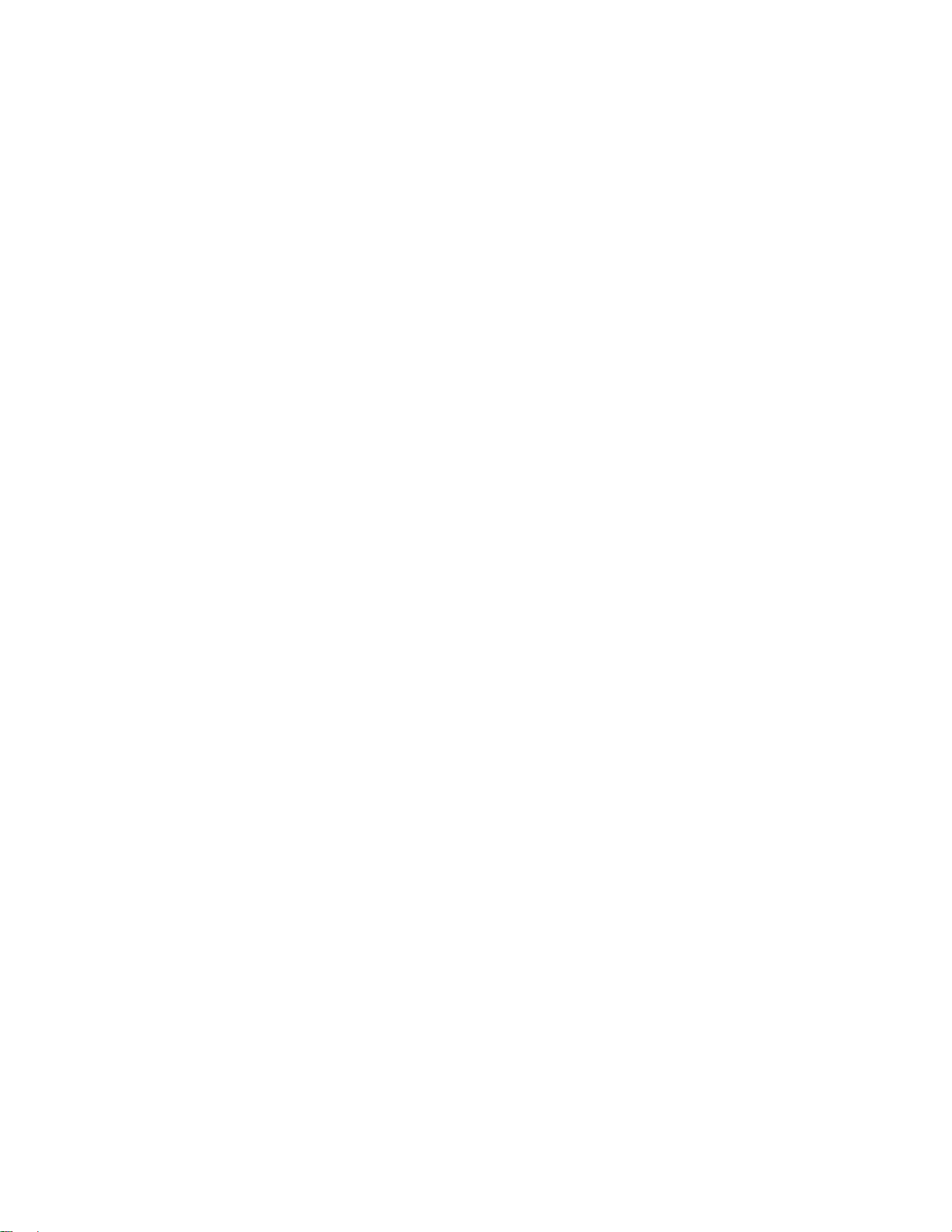
WD® 服務與支援
如果您遇到任何問題,請在決定退回本產品之前,先讓我們有機會解決此問題。大部分的技術
支援問題都可透過我們的知識庫或電子郵件支援服務 (http://support.wdc.com) 獲得解答。如
果無法獲得答案,或是有需要的話,請透過下列電話號碼與 WD 聯絡。
在保固期間,您的產品享有 30 天免費電話支援。此 30 天技術支援從您首次與 WD 技術支援
聯絡當日起開始計算。在保固期內您可享有免費的電子郵件支援,並可全天隨時存取我們廣泛
的知識庫。為協助我們提供您最新的功能和服務資訊,請記得在 http://register.wdc.com 線上
註冊產品。
存取線上支援
請造訪我們的產品支援網站 (http://support.wdc.com) 並從以下主題中做選擇:
Downloads (下載) – 下載驅動程式和 WD 產品更新。
Registration (註冊) – 註冊您的 WD 產品以取得最新的更新與特殊優惠。
Warranty & RMA Services (保固與 RMA 服務) – 取得保固、產品更換 (RMA)、RMA 狀
態與資料恢復資訊。
Knowledge Base (知識庫) – 依關鍵字、字詞或 Answer ID 進行搜尋。
Installation (安裝) – 取得有關您 WD 產品或軟體的線上安裝說明。
聯絡 WD 技術支援
當聯絡 WD 要求支援時,請準備好您的 WD 產品序號、系統硬體以及系統軟體版本。
北美 亞太地區
英制
西班牙文
歐洲 (免付費電話) *
歐洲
中東
非洲
*
下列國家提供免付費電話: 奧地利、比利時、丹麥、法國、德國、愛爾蘭、義大利、荷蘭、挪威、西班牙、瑞典、瑞士、英國。
800.ASK.4WDC
(800.275.4932)
800.832.4778
00800 ASK4 WDEU
(00800 27549338)
+31 880062100
+31 880062100
+31 880062100
澳洲
中國
香港
印度
印尼
日本
韓國
馬來西亞
菲律賓
新加坡
台灣
1 800 42 9861
800 820 6682/+65 62430496
+800 6008 6008
1 800 11 9393 (MNTL)/1 800 200 5789 (Reliance)
011 26384700 (Pilot Line)
+803 852 9439
00 531 650442
02 719-3240
+800 6008 6008/1 800 88 1908/+65 62430496
1 800 1441 0159
+800 6008 6008/+800 608 6008/+65 62430496
+800 6008 6008/+65 62430496
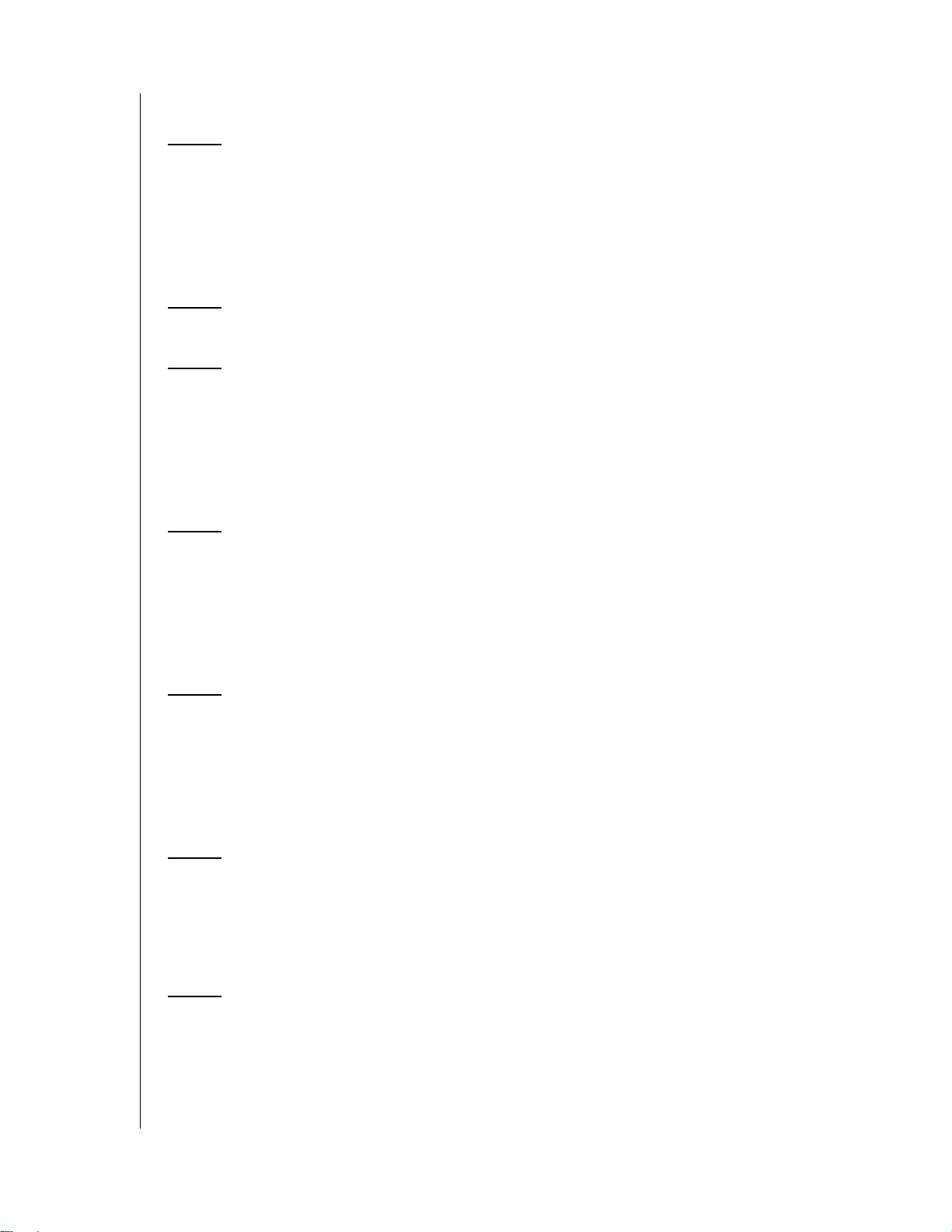
目錄
1 重要使用者資訊 . . . . . . . . . . . . . . . . . . . . . . . . . . . . . . . 1
重要安全指示 . . . . . . . . . . . . . . . . . . . . . . . . . . . . . . . . . . . . . . . . . 1
記錄您的 WD 產品資訊 . . . . . . . . . . . . . . . . . . . . . . . . . . . . . . . . . . 2
註冊您的 WD 產品. . . . . . . . . . . . . . . . . . . . . . . . . . . . . . . . . . . . . . 2
配件 . . . . . . . . . . . . . . . . . . . . . . . . . . . . . . . . . . . . . . . . . . . . . . . . 2
2 產品簡介 . . . . . . . . . . . . . . . . . . . . . . . . . . . . . . . . . . . . 3
3 功能說明 . . . . . . . . . . . . . . . . . . . . . . . . . . . . . . . . . . . . 4
特點. . . . . . . . . . . . . . . . . . . . . . . . . . . . . . . . . . . . . . . . . . . . . . . . . 4
連接 . . . . . . . . . . . . . . . . . . . . . . . . . . . . . . . . . . . . . . . . . . . . . . . . 6
LED 指示燈 . . . . . . . . . . . . . . . . . . . . . . . . . . . . . . . . . . . . . . . . . . . 7
遙控器 . . . . . . . . . . . . . . . . . . . . . . . . . . . . . . . . . . . . . . . . . . . . . . . 8
4 快速入門 . . . . . . . . . . . . . . . . . . . . . . . . . . . . . . . . . . . . 9
包裝盒內容 . . . . . . . . . . . . . . . . . . . . . . . . . . . . . . . . . . . . . . . . . . . 9
安裝需求 . . . . . . . . . . . . . . . . . . . . . . . . . . . . . . . . . . . . . . . . . . . . . 9
作業系統相容性 . . . . . . . . . . . . . . . . . . . . . . . . . . . . . . . . . . . . . . . 9
安裝程序 . . . . . . . . . . . . . . . . . . . . . . . . . . . . . . . . . . . . . . . . . . . . 10
5 操作多媒體硬碟 . . . . . . . . . . . . . . . . . . . . . . . . . . . . . . 18
使用遙控器 . . . . . . . . . . . . . . . . . . . . . . . . . . . . . . . . . . . . . . . . . . 18
使用多媒體硬碟功能表 . . . . . . . . . . . . . . . . . . . . . . . . . . . . . . . . . 19
檔案管理 . . . . . . . . . . . . . . . . . . . . . . . . . . . . . . . . . . . . . . . . . . . . 20
自動播放 . . . . . . . . . . . . . . . . . . . . . . . . . . . . . . . . . . . . . . . . . . . . 23
6 觀看影片 . . . . . . . . . . . . . . . . . . . . . . . . . . . . . . . . . . . 24
影片播放 . . . . . . . . . . . . . . . . . . . . . . . . . . . . . . . . . . . . . . . . . . . . 24
影片播放控制 . . . . . . . . . . . . . . . . . . . . . . . . . . . . . . . . . . . . . . . . 26
影片播放選項 . . . . . . . . . . . . . . . . . . . . . . . . . . . . . . . . . . . . . . . . 27
7 播放音樂 . . . . . . . . . . . . . . . . . . . . . . . . . . . . . . . . . . . 29
音樂播放 . . . . . . . . . . . . . . . . . . . . . . . . . . . . . . . . . . . . . . . . . . . . 29
音樂播放控制 . . . . . . . . . . . . . . . . . . . . . . . . . . . . . . . . . . . . . . . . 31
目錄 – i
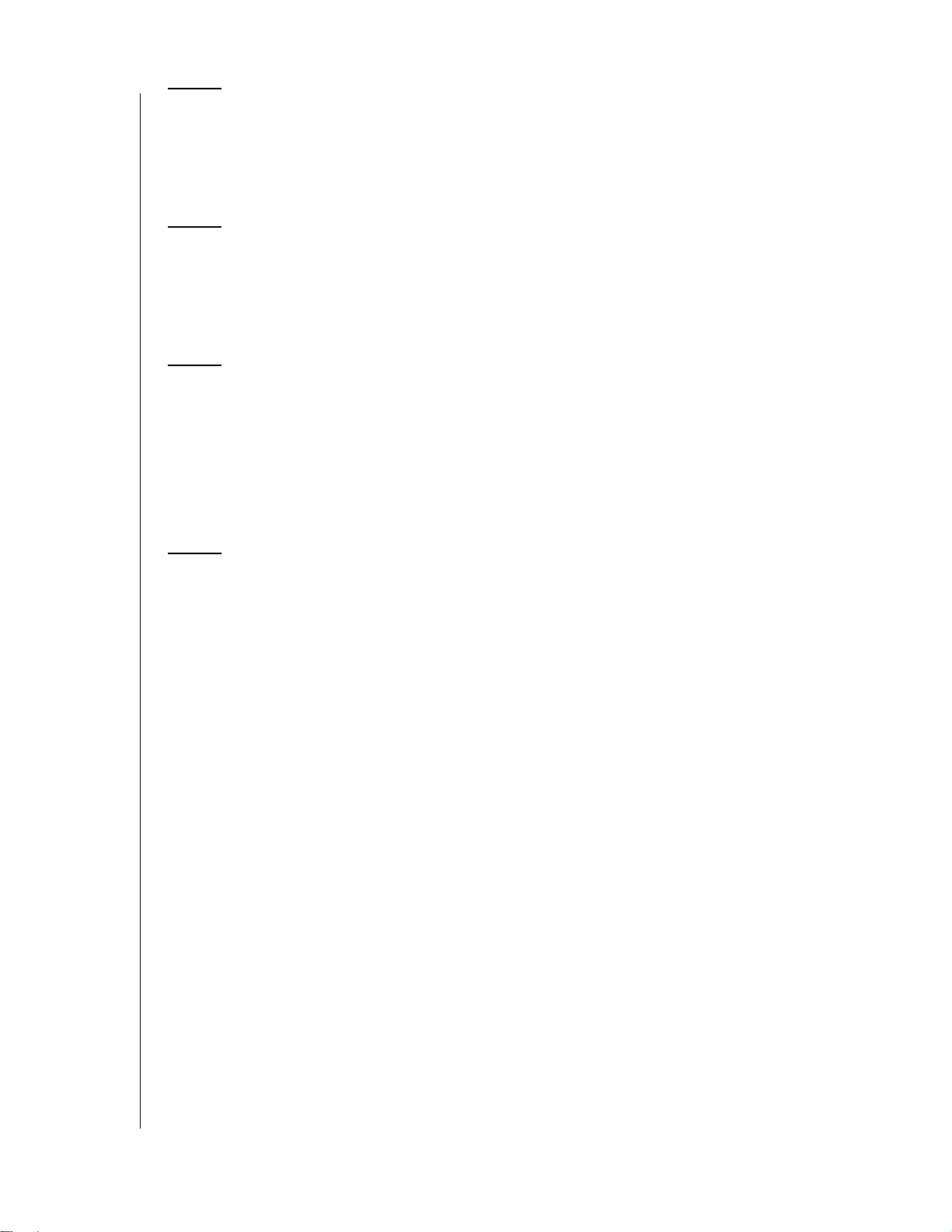
8 檢視相片 . . . . . . . . . . . . . . . . . . . . . . . . . . . . . . . . . . . 34
相片顯示 . . . . . . . . . . . . . . . . . . . . . . . . . . . . . . . . . . . . . . . . . . . . 34
相片顯示選項 . . . . . . . . . . . . . . . . . . . . . . . . . . . . . . . . . . . . . . . . 35
相片幻燈片 . . . . . . . . . . . . . . . . . . . . . . . . . . . . . . . . . . . . . . . . . . 36
9 設定與進階功能 . . . . . . . . . . . . . . . . . . . . . . . . . . . . . . 37
設定導覽按鈕 . . . . . . . . . . . . . . . . . . . . . . . . . . . . . . . . . . . . . . . . 38
可用設定 . . . . . . . . . . . . . . . . . . . . . . . . . . . . . . . . . . . . . . . . . . . . 39
找到媒體內容 . . . . . . . . . . . . . . . . . . . . . . . . . . . . . . . . . . . . . . . . 42
10 系統維護 . . . . . . . . . . . . . . . . . . . . . . . . . . . . . . . . . . . 45
系統韌體升級 . . . . . . . . . . . . . . . . . . . . . . . . . . . . . . . . . . . . . . . . 45
故障排除 . . . . . . . . . . . . . . . . . . . . . . . . . . . . . . . . . . . . . . . . . . . . 46
常見錯誤訊息 . . . . . . . . . . . . . . . . . . . . . . . . . . . . . . . . . . . . . . . . 47
安裝、磁碟分割和格式化磁碟機 . . . . . . . . . . . . . . . . . . . . . . . . . . 48
常見問題 . . . . . . . . . . . . . . . . . . . . . . . . . . . . . . . . . . . . . . . . . . . . 48
11 附錄 . . . . . . . . . . . . . . . . . . . . . . . . . . . . . . . . . . . . . . . 50
支援的媒體檔案格式 . . . . . . . . . . . . . . . . . . . . . . . . . . . . . . . . . . . 50
法規遵循 . . . . . . . . . . . . . . . . . . . . . . . . . . . . . . . . . . . . . . . . . . . . 54
保固資訊 . . . . . . . . . . . . . . . . . . . . . . . . . . . . . . . . . . . . . . . . . . . . 56
目錄 – ii
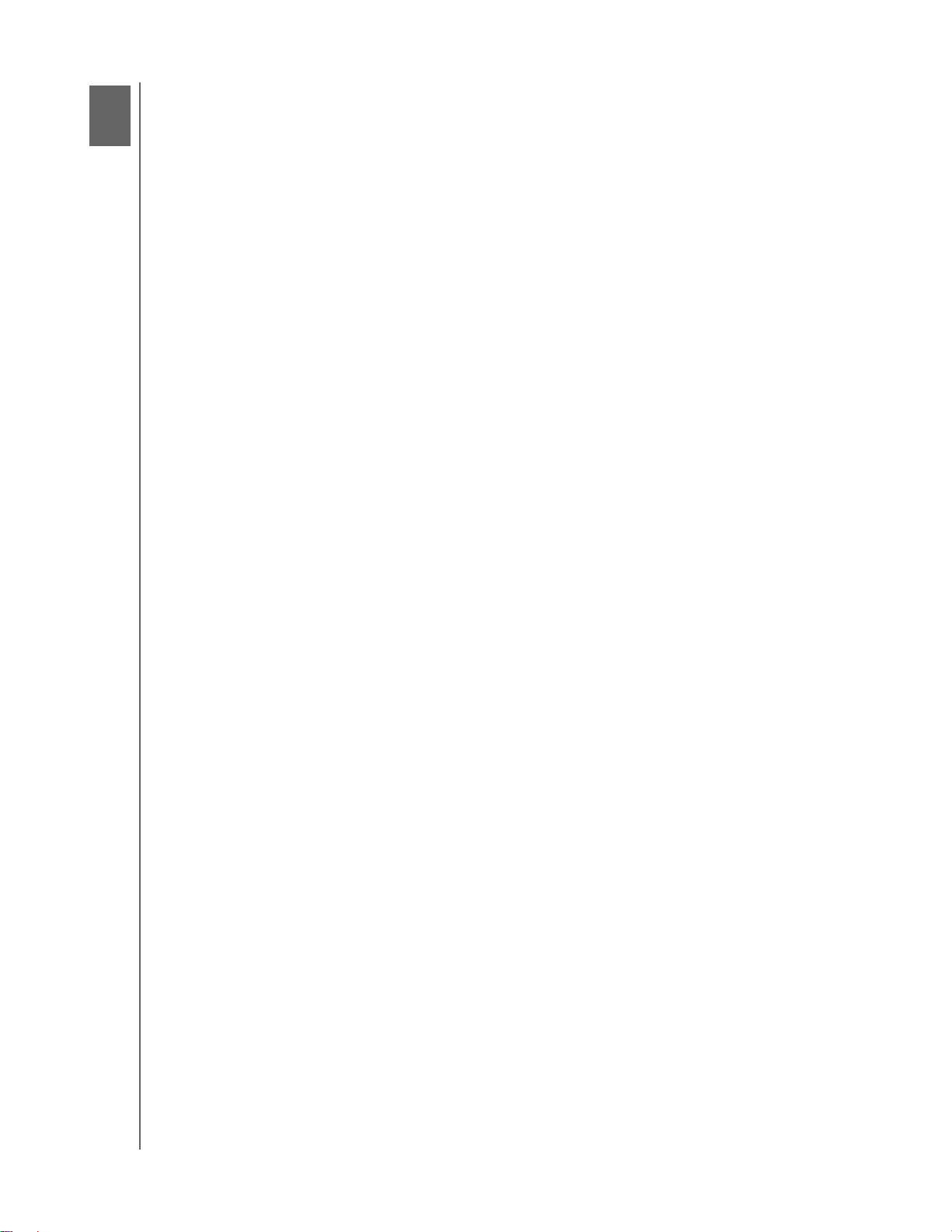
1
WD ELEMENTS PLAY 多媒體硬碟
使用手冊
重要使用者資訊
重要安全指示
本裝置的設計與製造可確保個人安全使用。不當使用可能會導致觸電或起火的危
險。若您遵照以下程序進行安裝、使用和維護,本裝置的安全防護功能將可確保您
的安全。
請閱讀以下指示說明。
請遵照以下指示說明。
請留意所有警告訊息。
遵照所有指示說明。
請勿在靠近水邊使用本設備。
僅能使用乾布清潔。
請勿堵住通風口。 遵照製造商指示安裝。
請勿將本裝置安裝在靠近熱源的地方,例如暖爐、熱風機、烤爐或其他會發熱的
設備 (包括放大器)附近。
請勿將電池或已安裝電池的遙控器暴露於高溫下 (例如直接日射、火源等)。
請勿去除極化插頭或接地插頭的安全用途。極化插頭有兩個銅片,一個較寬,一
個較窄。接地插頭有兩個銅片和一個接地插腳。較寬的銅片和接地插腳可保護您
的安全。如果隨附的插頭與插座不符,請洽詢技師更換此舊式插座。
避免電源線被踩到或夾到,尤其是插頭、電源插座和裝置的電源線連接端。
請僅使用製造商指定的附件 / 配件。
在雷雨期間或長時間不使用時,請拔下本裝置的插頭。
請洽詢合格的維修人員進行維修。當本裝備受損 (例如電源線或插頭受損、有
液體灑入或有物體掉入本裝置、暴露在雨中或潮濕環境中、無法正常運作或不慎
摔落)時,就需要進行維修。
請仔細閱讀並遵照 《快速安裝指南》或 《使用手冊》的說明。
請勿在超出 5°C–35°C (41°F–95°F) 的溫度範圍之下操作本裝置。
請勿摔落或敲擊本裝置。
在電源開啟下,請勿移動本裝置。
電源線的佈線方式應避免被踩到或被置於其上或附近的物體夾到。
請勿使牆上插座超載。
如需其他的安全資訊,請參閱 www.wdc.com。
重要使用者資訊 – 1
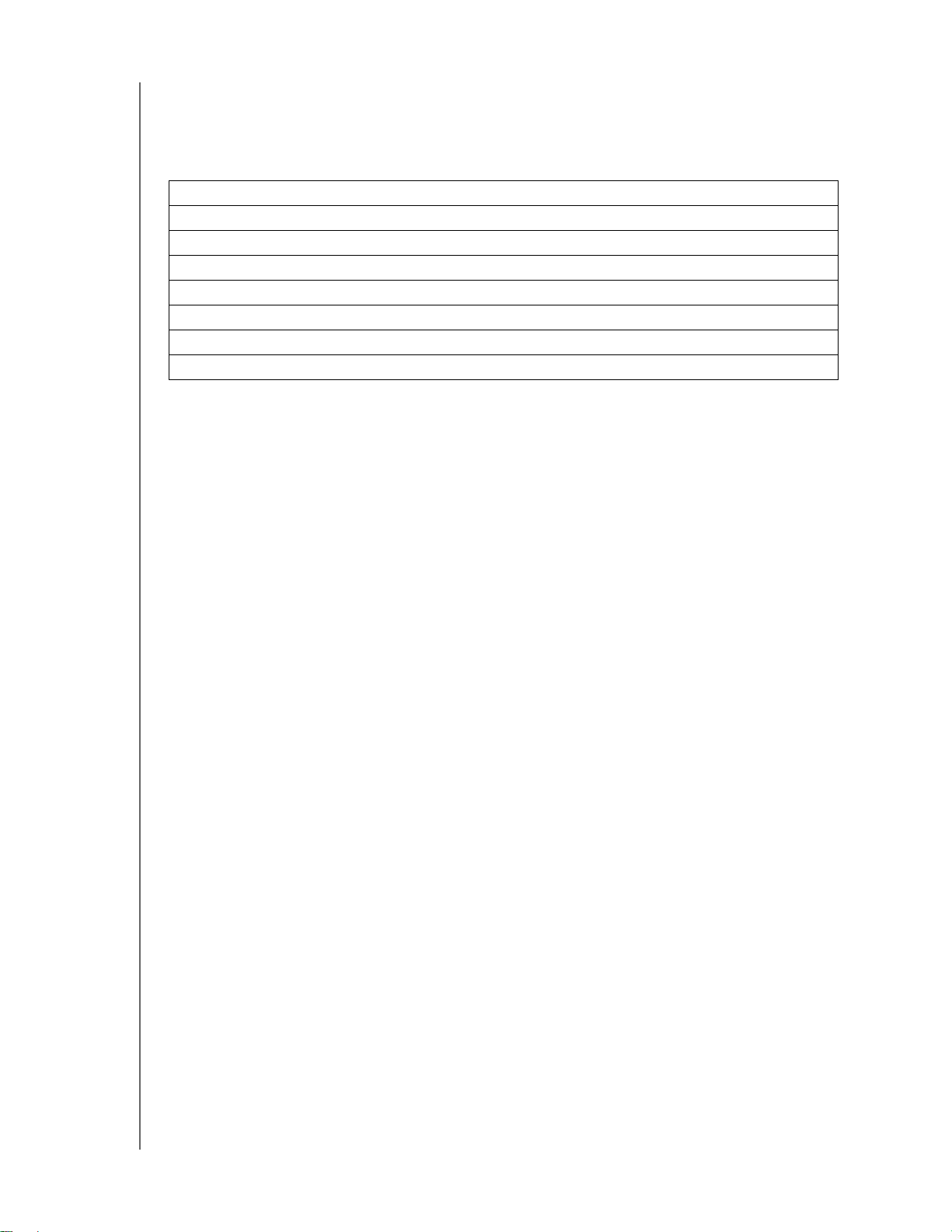
WD ELEMENTS PLAY 多媒體硬碟
使用手冊
記錄您的 WD 產品資訊
請在下表中記下您 WD 產品的序號和型號。您可在本裝置底部的標籤上找到此項資
訊。您也應記下購買日期。當要求技術支援時可能需要此項資訊。
序號:
型號:
購買日期:
系統與軟體附註事項:
註冊您的 WD 產品
您的 WD 產品包含在產品保固期間內提供 30 天的免費技術支援。此 30 天技術支
援從您首次與 WD 技術支援聯絡當日起開始計算。在 http://register.wdc.com 線上
註冊您的 WD 產品。
配件
對於美國地區的使用者,請造訪 www.shopwd.com 檢視您多媒體硬碟適用的其他
配件。 對於美國以外地區的使用者,請造訪 http://support.wdc.com。
重要使用者資訊 – 2
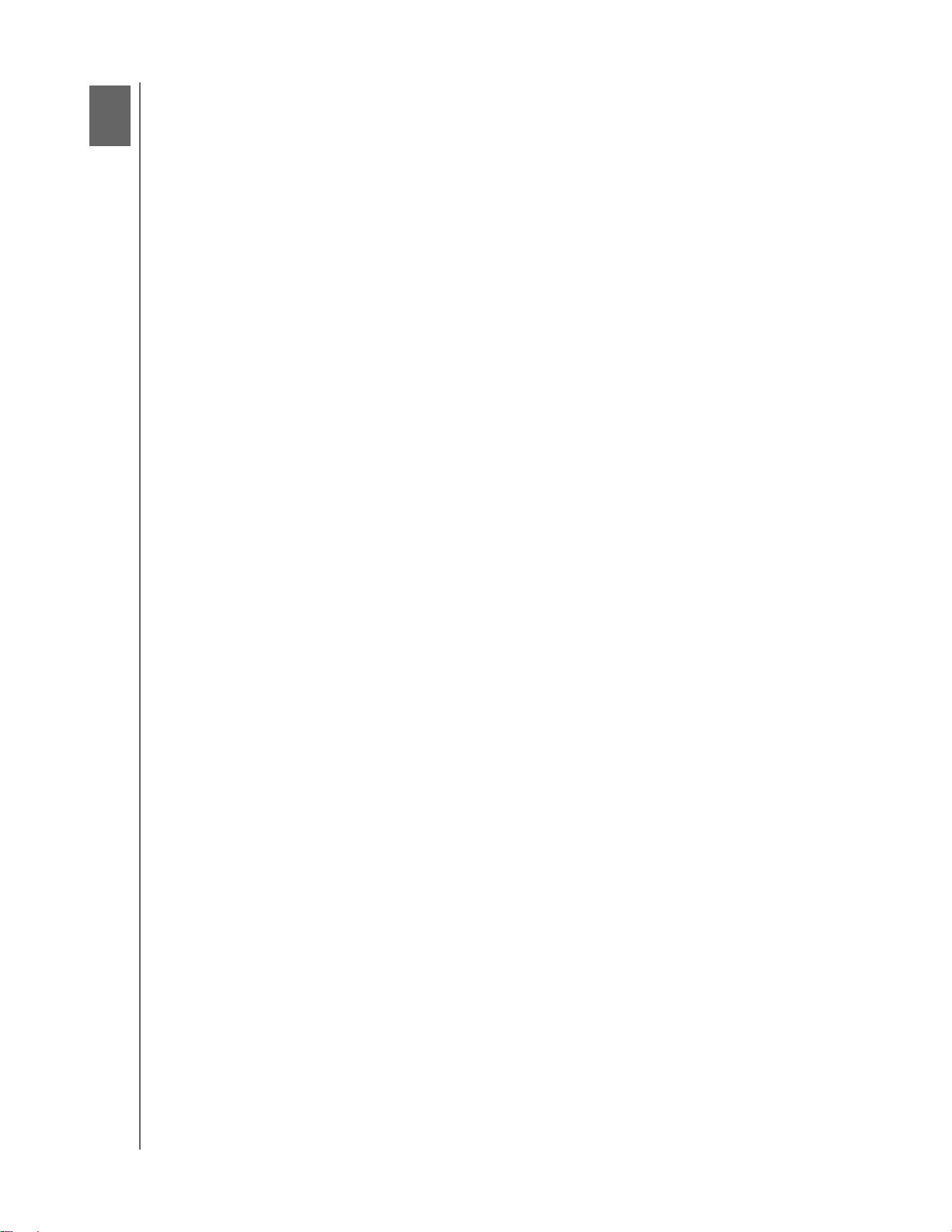
2
WD ELEMENTS PLAY 多媒體硬碟
使用手冊
產品簡介
感謝您購買 WD Elements Play 多媒體硬碟。 本使用手冊提供安裝和使用全新多媒
體硬碟的逐步說明。有關最新 WD 產品資訊以及最新消息,請造訪我們的網站:
www.westerndigital.com。
WD Elements Play 多媒體硬碟提供簡單實惠的方式,讓您在大螢幕電視上欣賞您的
影片、音樂和相片,然後在您的家庭娛樂中心播放您的音樂收藏。 將您的影音媒體
資料儲存在多媒體硬碟上,然後只需將它連接至您的電視,就能以 Full-HD 1080p
解析度欣賞您的所有數位媒體內容。
Full-HD 1080p 解析度 – 體驗精彩的 Full-HD 影片畫質和清晰的數位音效。 HDMI
連接埠可讓您連接至高畫質 HDTV 或家庭劇院系統。
提供大量空間儲存您的影音媒體資料 – 內建高容量硬碟機提供許多空間讓您儲存影
音媒體資料。如果您需要更多空間,只需將 USB 硬碟機插入可用連接埠即可。
支援多種檔案格式 – 支援大部分常用的格式,包括 RMVB、H264 和 MKV。
相機相容 – 連接您的數位相機或攝影機,然後從您的相機播放或傳輸內容至硬碟機。
操作簡單、直覺式的使用者介面 – 操作簡單、直覺式而且美觀的使用者介面提供以
下導覽選項:
DVD 導覽,提供完整的選單導覽、章節清單、特殊功能以及字幕
使用獨特的轉場和音樂效果,在您的 HDTV 上播放相片幻燈片
支援相片縮圖、影片封面圖片以及音樂專輯圖片
音樂播放清單支援 PLS、M3U、WPL 檔案類型
在導覽時預覽您的影片
影片播放支援多語言字幕
自動播放 – 將播放器設定為當裝置啟動時自動播放選取的影音媒體檔案。最適用於
在 HD 電視上展示的生活藝術或數位看板。
複合視訊連接 – 複合 (RCA) 輸出可確保與所有電視機相容。
數位光纖音訊 – 高傳真音效或 Pass-Through 數位音效訊號至您的 AV 接收器,提供
環繞音效體驗。支援 SPDIF 和 Dolby Digital 原生播放。
產品簡介 – 3
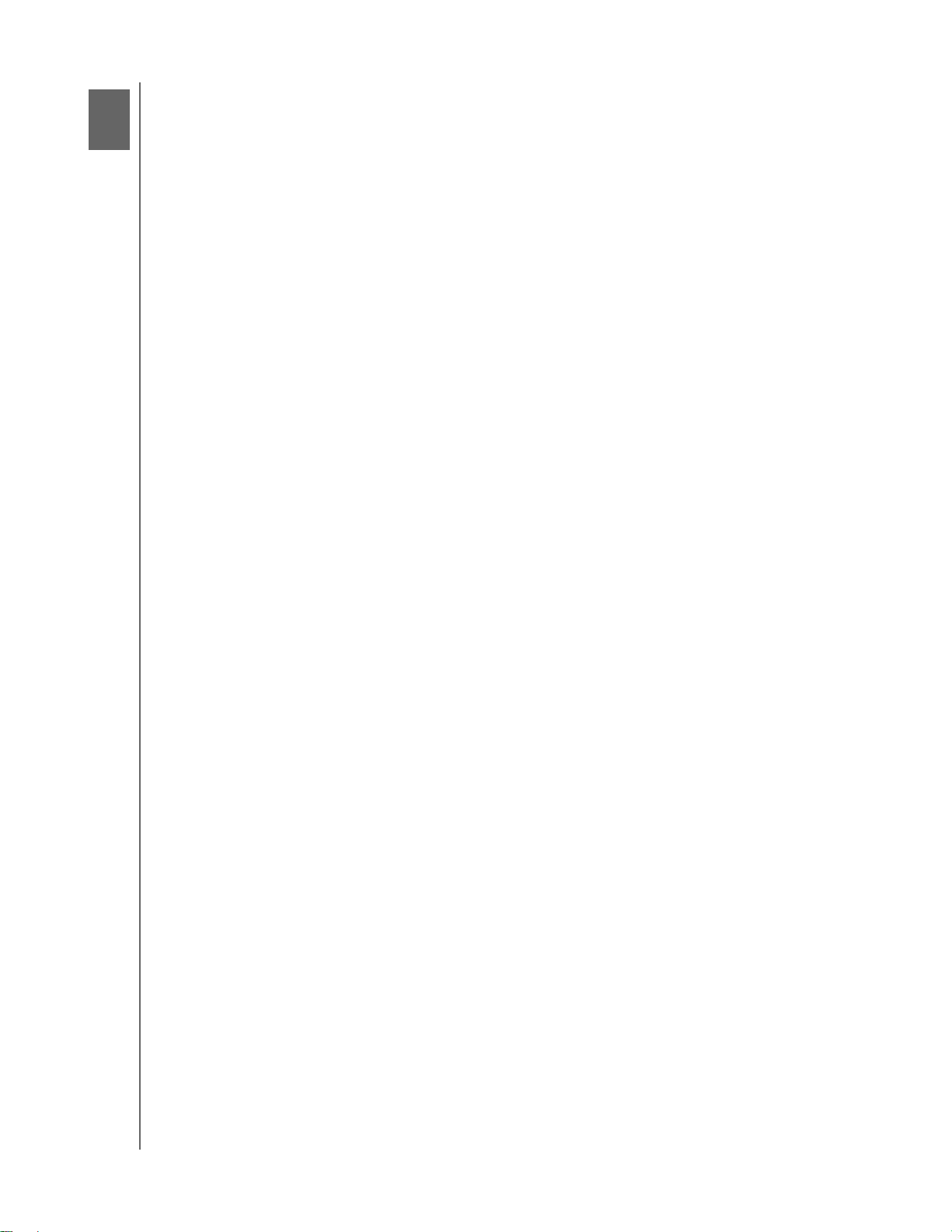
3
WD ELEMENTS PLAY 多媒體硬碟
使用手冊
功能說明
特點
音訊 / 視訊介面
數位音訊與高解析度視訊的 HDMI 1.4 介面
用於類比 AV 連接的複合介面 (RCA、黃色 / 白色 / 紅色)
用於播放高傳真數位音訊的 Toslink (光纖)
視訊輸出解析度包括 480i 和 576i (複合介面)或 480p、576p、720p、1080i
和 1080p (HDMI 介面)
立體聲或多聲道數位環繞 (僅 Pass-Through)音效輸出
進階導覽選項
縮圖與清單檢視 – 依檔案名稱或相片、專輯封面和影片預覽來瀏覽內容
搜尋 – 依檔案名稱和部分檔案名稱進行搜尋
內容播放
多媒體硬碟可播放不同類型的多格式檔案。如需支援格式的詳細清單,請參閱第 50
頁的 「支援的媒體檔案格式」。 隨附的遙控器可讓您快速瀏覽您的媒體並進行組態
設定。
相片檢視
使用多種不同的轉場效果來建立自訂幻燈片播放
縮放、平移、重複、隨機和旋轉
影片檢視
快轉、倒轉、上一章節、下一章節、暫停、隨機和縮放
檢視字幕
檢視影片選單 (如果檔案格式支援的話)
影片預覽 (如果檔案格式支援的話)
音樂播放
快轉、倒轉、暫停、隨機和重播
檢視專輯圖片
檔案管理
檢視所有檔案
直接從電視複製或刪除檔案
功能說明 – 4
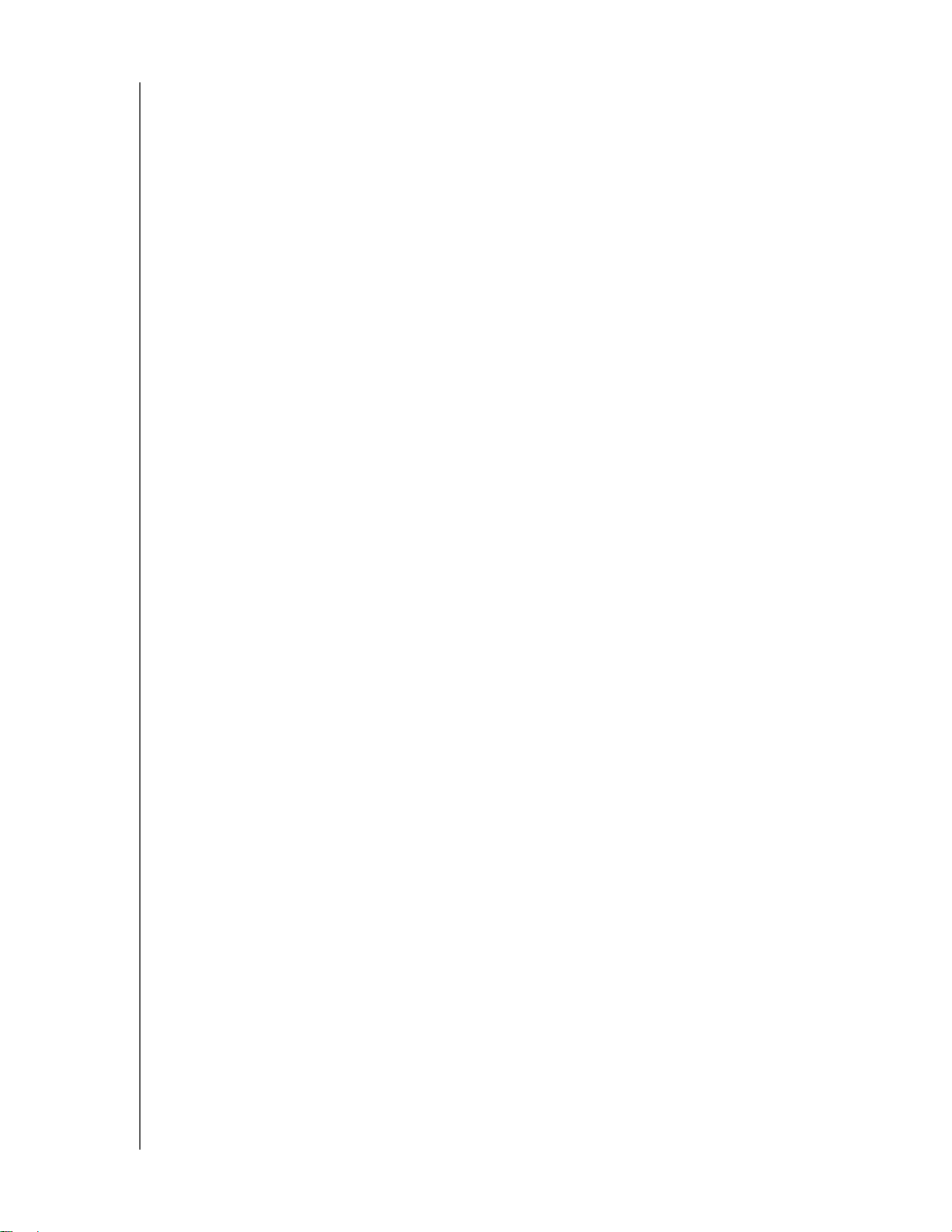
WD ELEMENTS PLAY 多媒體硬碟
使用手冊
其他功能
Real Media (RMVB) 播放
隨插即播的方便性
常用的媒體格式支援
中繼資料支援
縮圖支援
整合音樂 / 相片 / 視訊檢視
HDMI 或複合視訊輸出
Toslink (光纖)音訊輸出
隨插即放 USB 2.0 支援
具有一個 USB 接頭的 USB 儲存裝置
具備 USB 接頭的可攜式多媒體硬碟機
具有 USB 接頭的數位相機
如需經測試、相容 USB 裝置的清單,請參閱 http://support.wdc.com 上知識庫中的
文章 #5675。
USB 儲存檔案系統支援
NTFS
HFS+
HFS+Journaling (唯讀)
有關如何停用 Journaling 的說明,請參閱 http://support.wdc.com 上知識庫中的文
章 #2615。
功能說明 – 5
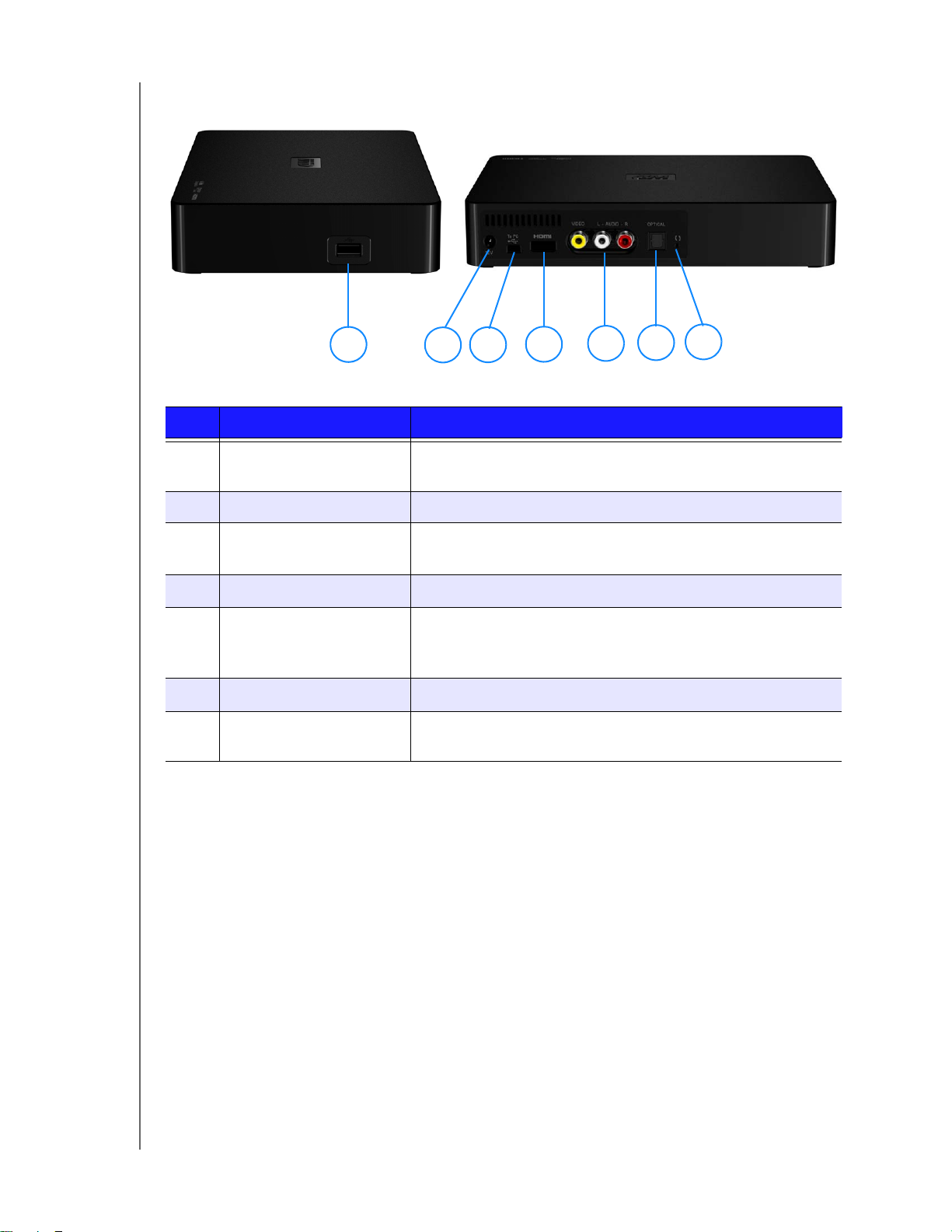
連接
WD ELEMENTS PLAY 多媒體硬碟
使用手冊
1
項目 色差 說明
1
2
3
4
5
6
7
USB 連接埠 支援具 USB 接頭的卸除式存放裝置、可攜式多媒體硬碟以及
電源插座 連接電源變壓器。
迷你 USB 連接埠 支援將多媒體硬碟當成外接式 USB 儲存裝置使用並連接至電
HDMI 連接埠 連接至電視的 HDMI 連接埠 (需另外購買 HDMI 纜線)。
複合插座 連接至電視的類比視訊和音訊插座(需另外購買相容纜線)。
Toslink (光纖)音訊連接埠 連接至 AV 接收器 (需另外購買 Toslink 纜線)。
重設開關 將多媒體硬碟重設為出廠設定 (使用尖端手寫筆或迴紋針的
2
數位相機的連接。
腦,以傳輸內容。
注意:當透過 Toslink (光纖)連接埠進行音訊連線時,只需
使用複合視訊連接。
未彎折端)。
3
4
5
6
7
功能說明 – 6
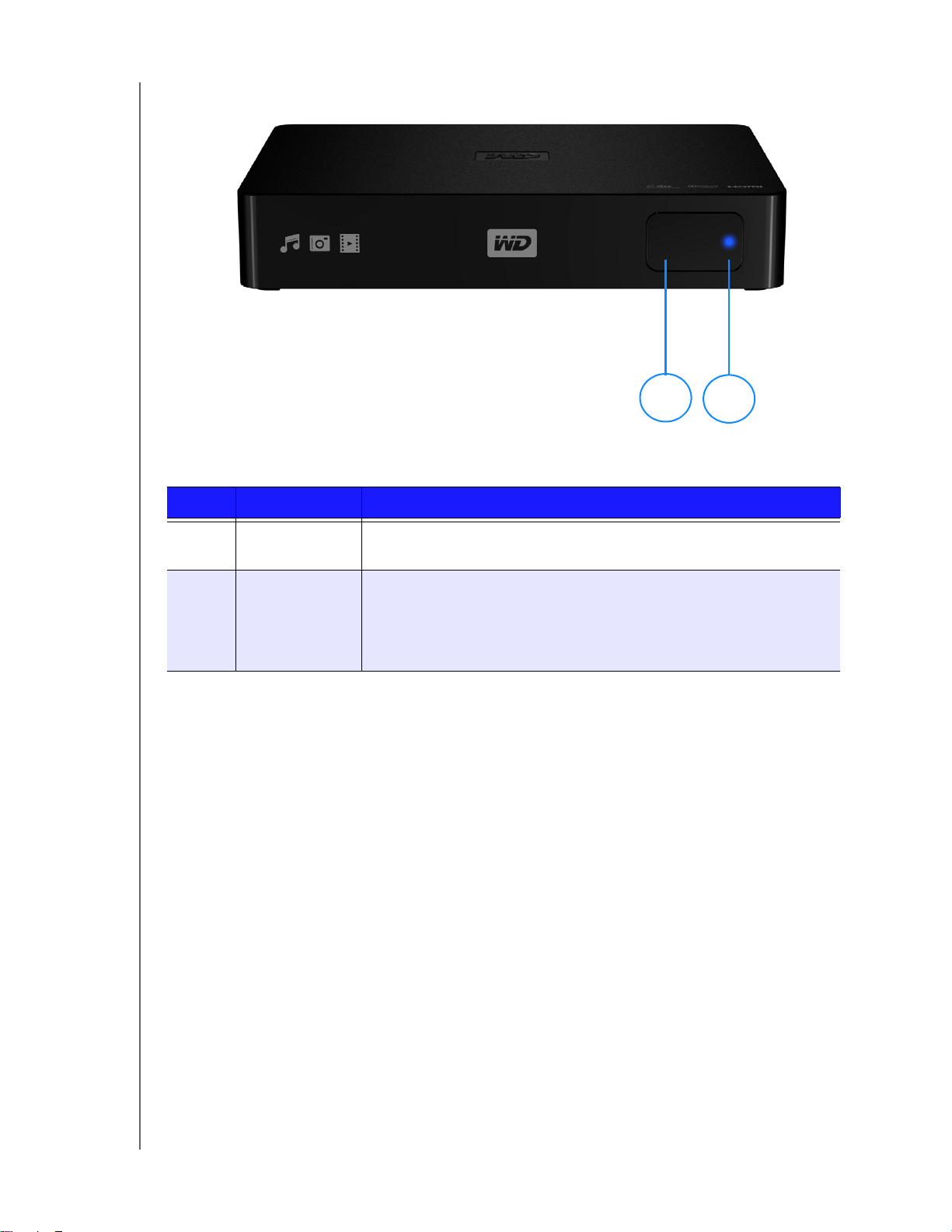
LED 指示燈
WD ELEMENTS PLAY 多媒體硬碟
使用手冊
項目 色差 說明
1
2
紅外線接收器
電源 / 活動
LED
接收來自遙控器的訊號。 將遙控器尖端指向紅外線接收器,並確
定兩者之間無障礙。
亮起 (穩定藍色) – 電源線已連接並已啟動電源。
活動 – 快速閃爍 (約每秒 3 次)。
系統待命 – 緩慢閃爍 (約每 2.5 秒)。
熄滅 – 多媒體硬碟處於待機模式,或是電源線未連接。
1
2
功能說明 – 7
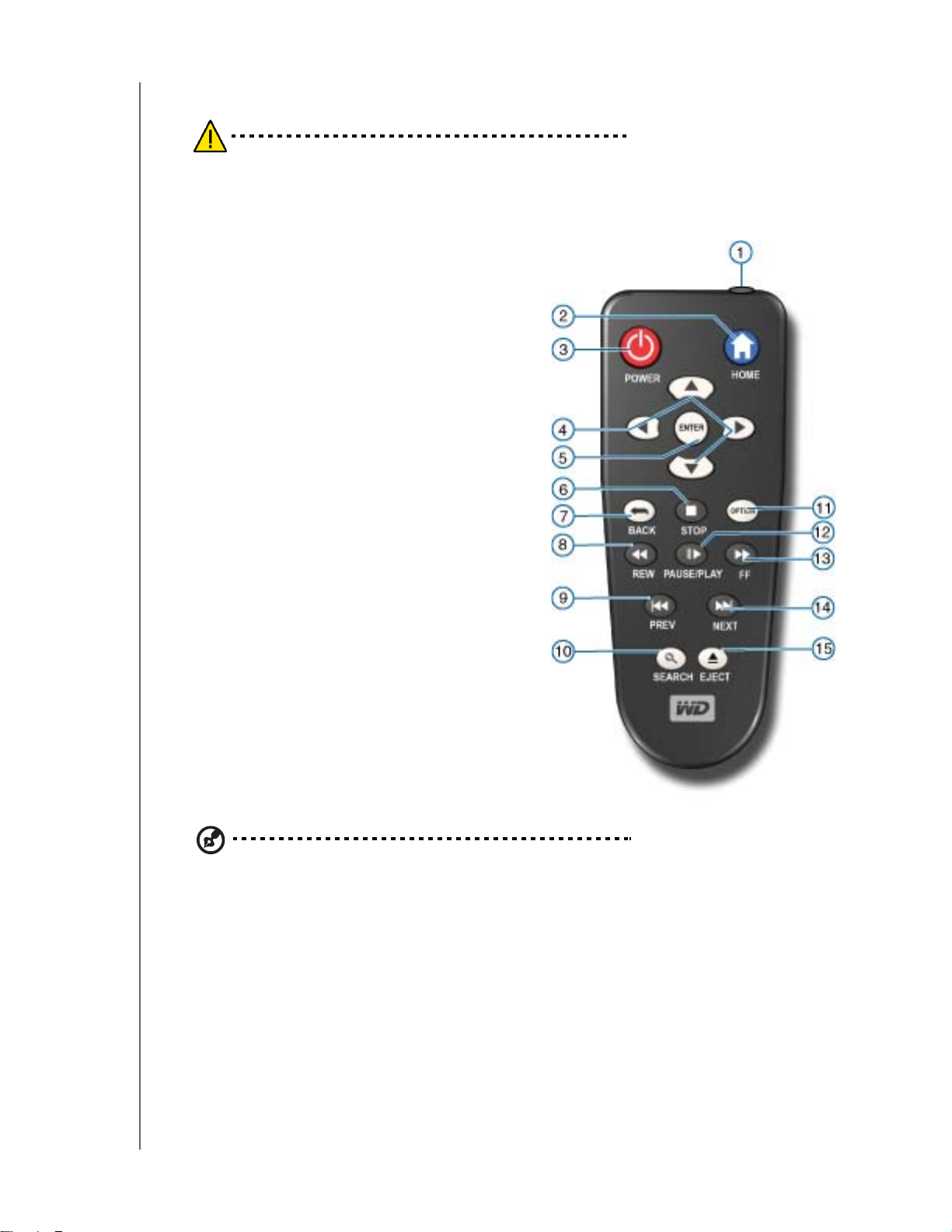
遙控器
小心: 請勿將電池或已安裝電池的遙控器暴露於高溫下 (例如直接日射、
火源等)。
1. 紅外線傳輸器
2. HOME (首頁)
3. POWER (電源)
4. 導覽按鈕
5. ENTER
6. STOP (停止)
7. BACK (返回)
WD ELEMENTS PLAY 多媒體硬碟
使用手冊
8. REW (倒轉)
9. PREV (上一曲)
10. SEARCH (搜尋)
11. OPTION (選項)
12. PAUSE/PLAY (暫停 / 播放)
13. FF (快轉)
14. NEXT (下一曲)
15. EJECT (安全移除附接的裝置)
注意:
如需其他資訊,請參閱第 18 頁的 「使用遙控器」。
功能說明 – 8
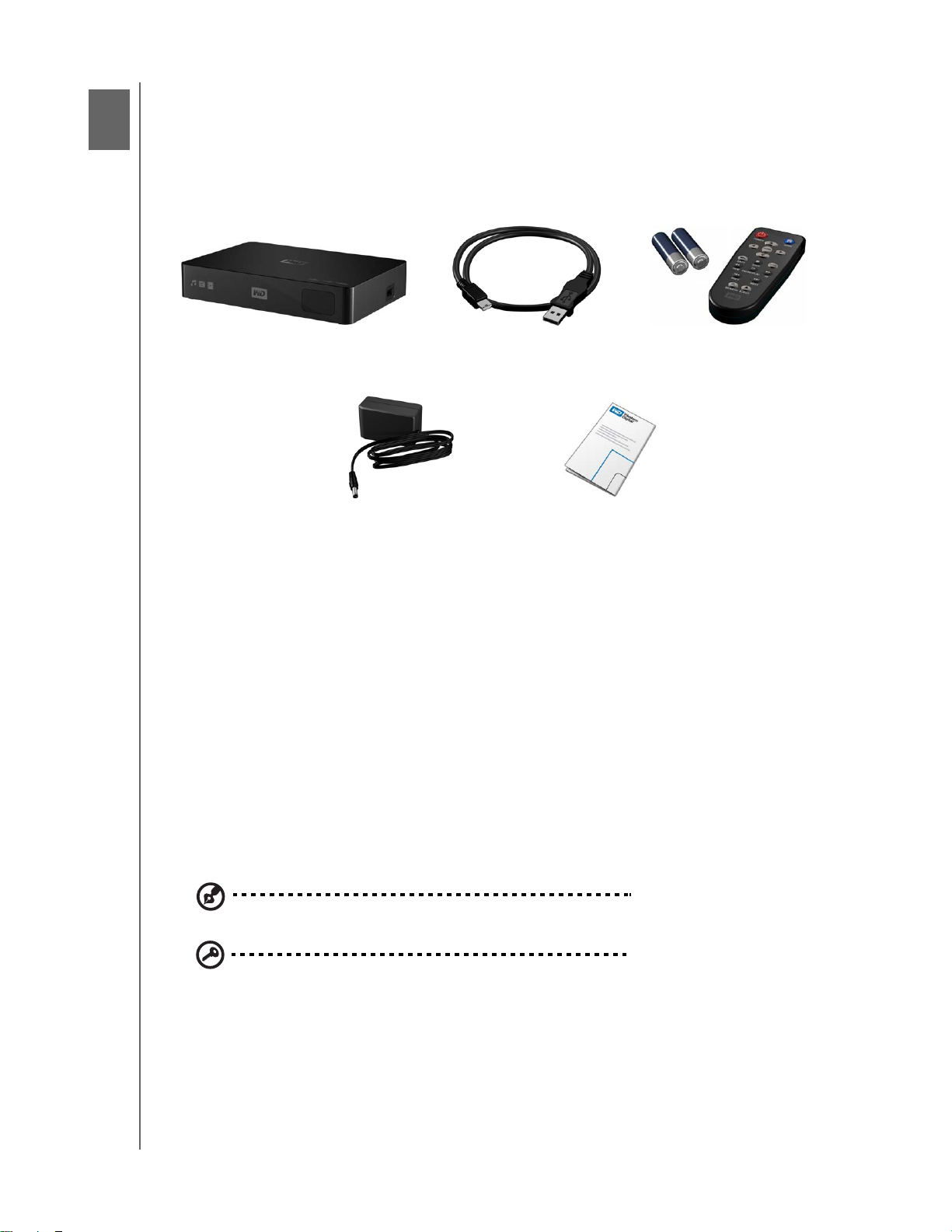
4
WD ELEMENTS PLAY 多媒體硬碟
使用手冊
快速入門
包裝盒內容
多媒體硬碟 USB 纜線 遙控器和 2 顆 AAA 電池
AC 電源變壓器 快速安裝指南
安裝需求
具有 HDMI 或複合音訊 / 視訊輸出的標準或 HD 電視
具備 USB 2.0 接頭的電腦
選配: 具有數位光纖 (Toslink) 纜線的立體聲或 AV 接收器。
作業系統相容性
多媒體硬碟與以下作業系統相容:
Windows
Windows XP
Windows Vista
Windows 7
®
注意:
相容性可能會視使用者的硬體組態及作業系統而有所不同。
Mac® OS X
Tiger
®
Leopard
Snow Leopard
®
®
®
™
重要: 為獲得最高效能和穩定性,建議您安裝最新的更新程式與 Service
Pack (SP)。 對於 Windows 使用者,請至開始功能表然後選擇 Windows
Update。 對於 Mac 使用者,請至 Apple 功能表然後選擇軟體更新。
快速入門 – 9
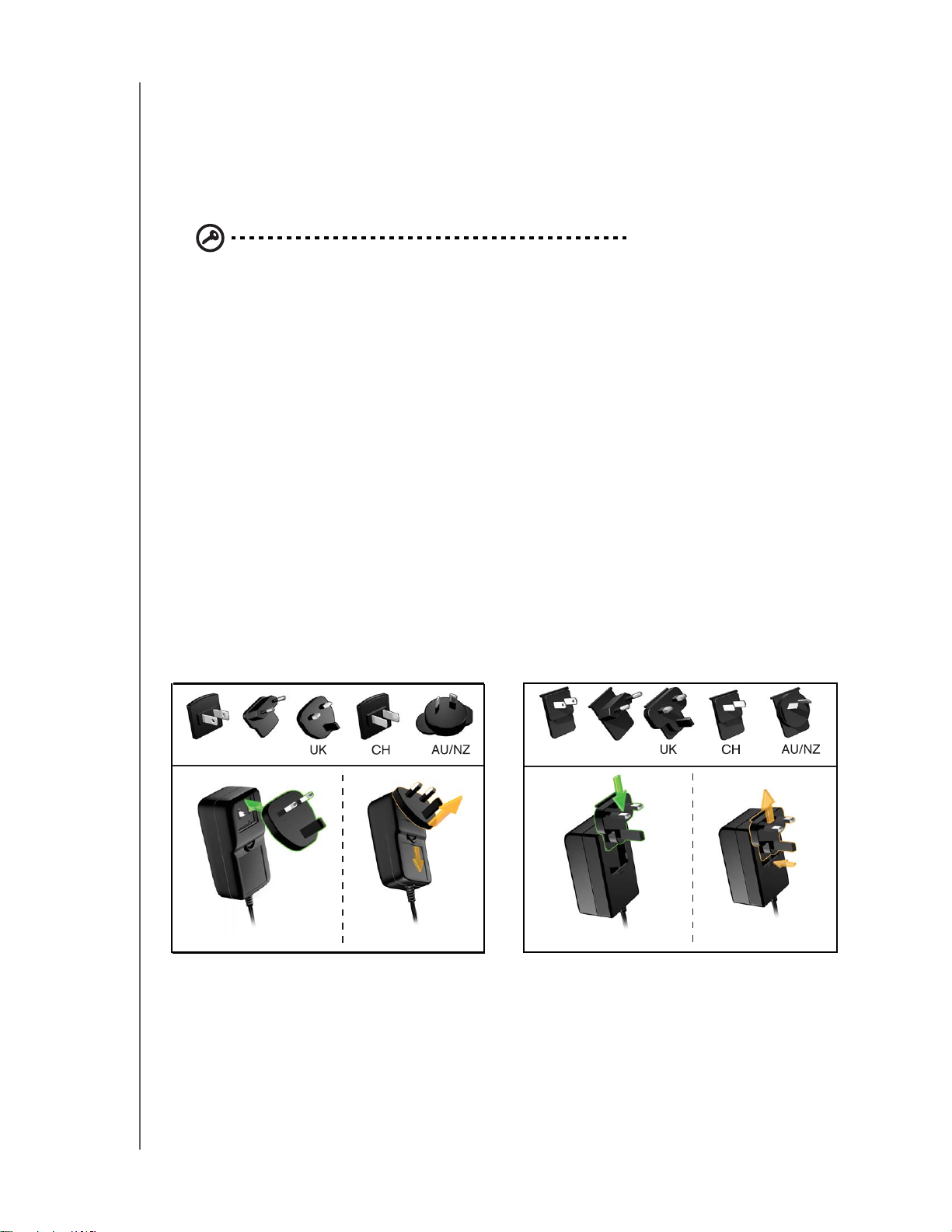
WD ELEMENTS PLAY 多媒體硬碟
使用手冊
多媒體硬碟重新格式化
多媒體硬碟已預先格式化為單一 NTFS 分割區,可與所有更新 Windows 作業系統
相容。請造訪 http://support.wdc.com 並參閱知識庫 Answer ID 3865 有關將磁碟機
重新格式化為 Mac OS X 格式的說明。 請參閱第 57 頁的 「故障排除」以取得有關
重新格式化磁碟機的更多資訊。
重要: 重新格式化多媒體硬碟會清除其所有內容。 如果您已經將檔案儲存
在多媒體硬碟上,重新格式化之前請務必備份這些檔案。
安裝程序
多媒體硬碟安裝程序如下所述:
1. 連接電源線。
2. 將內容從電腦傳輸至多媒體硬碟。
3. 將多媒體硬碟從電腦拔下,然後透過所需的介面選項將它連接至 TV 或娛樂裝置。
4. 將電池裝入遙控器。
5. 連接包含媒體內容的 USB 裝置 (可選)。
步驟 1 – 連接電源線
1. 將轉接頭附接至電源插頭。
AC 電源變壓器視您所在的地點而有所不同。某些地點不需使用轉接頭。在這些
地點購買的裝置將隨附固定式電源插頭。請參見下圖。
US/JA/TW
EU/KO
安裝
US/JA/TW
移除
EU/KO
安裝
移除
快速入門 – 10
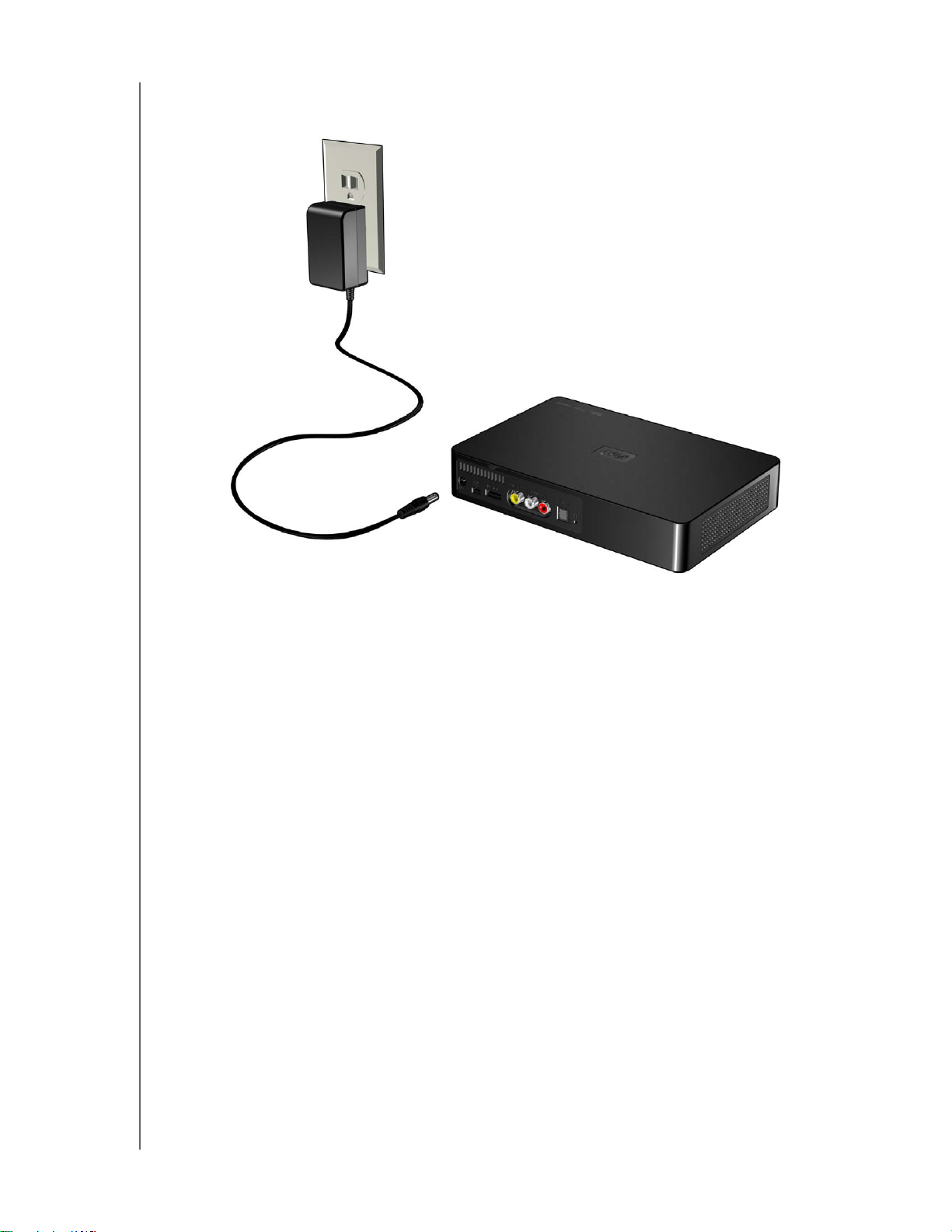
WD ELEMENTS PLAY 多媒體硬碟
使用手冊
2. 將電源線連接至多媒體硬碟的 DC 接頭,然後將另一側插入 AC 電源插座。多媒
體硬碟會自動啟動。
步驟 2 – 將內容載入您的多媒體硬碟
將您喜愛的內容從電腦傳輸至您的多媒體硬碟。 您也可以將檔案從多媒體硬碟傳輸
至電腦。
Windows
1. 將電腦開機。
2. 如下圖所示,連接硬碟機的電源線(請參閱第 10 頁的「步驟 1 – 連接電源線」)
和 USB 纜線。
3. 將會自動安裝硬碟機公用程式。如果在安裝期間出現安全性警示,請按一下接
受或繼續。
4. 多媒體硬碟在電腦 (Windows 7 或 Windows Vista)或我的電腦 (Windows XP)
中會顯示為新磁碟區。
5. 將您的媒體檔案從電腦拖放至多媒體硬碟,或從多媒體硬碟拖放至您的電腦。
快速入門 – 11
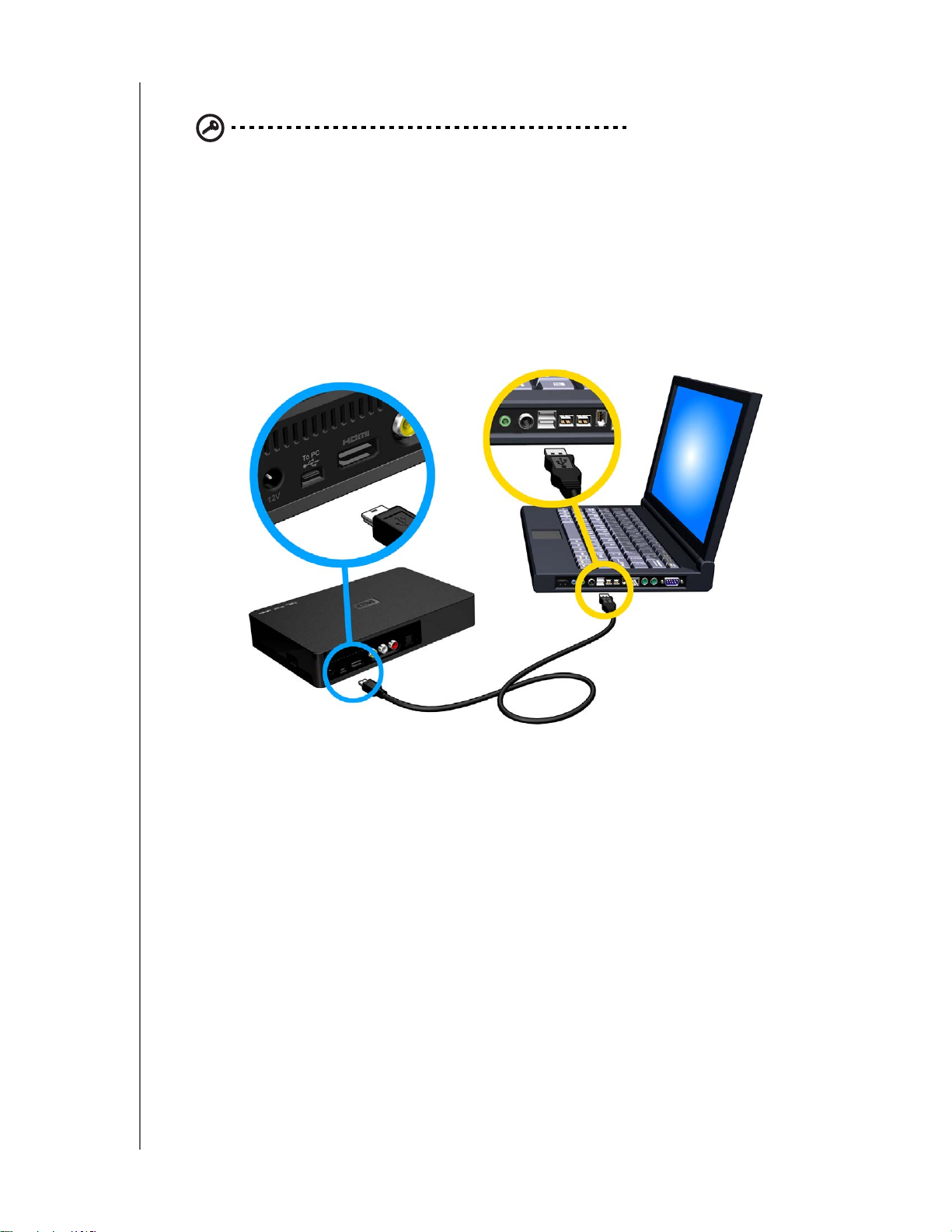
WD ELEMENTS PLAY 多媒體硬碟
使用手冊
Macintosh
重要: 如要使用 Mac 的多媒體硬碟機傳輸或接收內容,您必須重新格式化
硬碟機。請參閱第 10 頁的 「多媒體硬碟重新格式化」以取得詳細資訊。
1. 將電腦開機。
2. 如下圖所示,連接硬碟機的電源線(請參閱第 10 頁的「步驟 1 – 連接電源線」)
和 USB 纜線。
3. 硬碟機將會裝載至桌面,WD Multimedia 圖示也會出現。連按兩下 WD Multimedia
磁碟機圖示。
4. 將您的媒體檔案從電腦拖放至多媒體硬碟,或從多媒體硬碟拖放至您的電腦。
快速入門 – 12
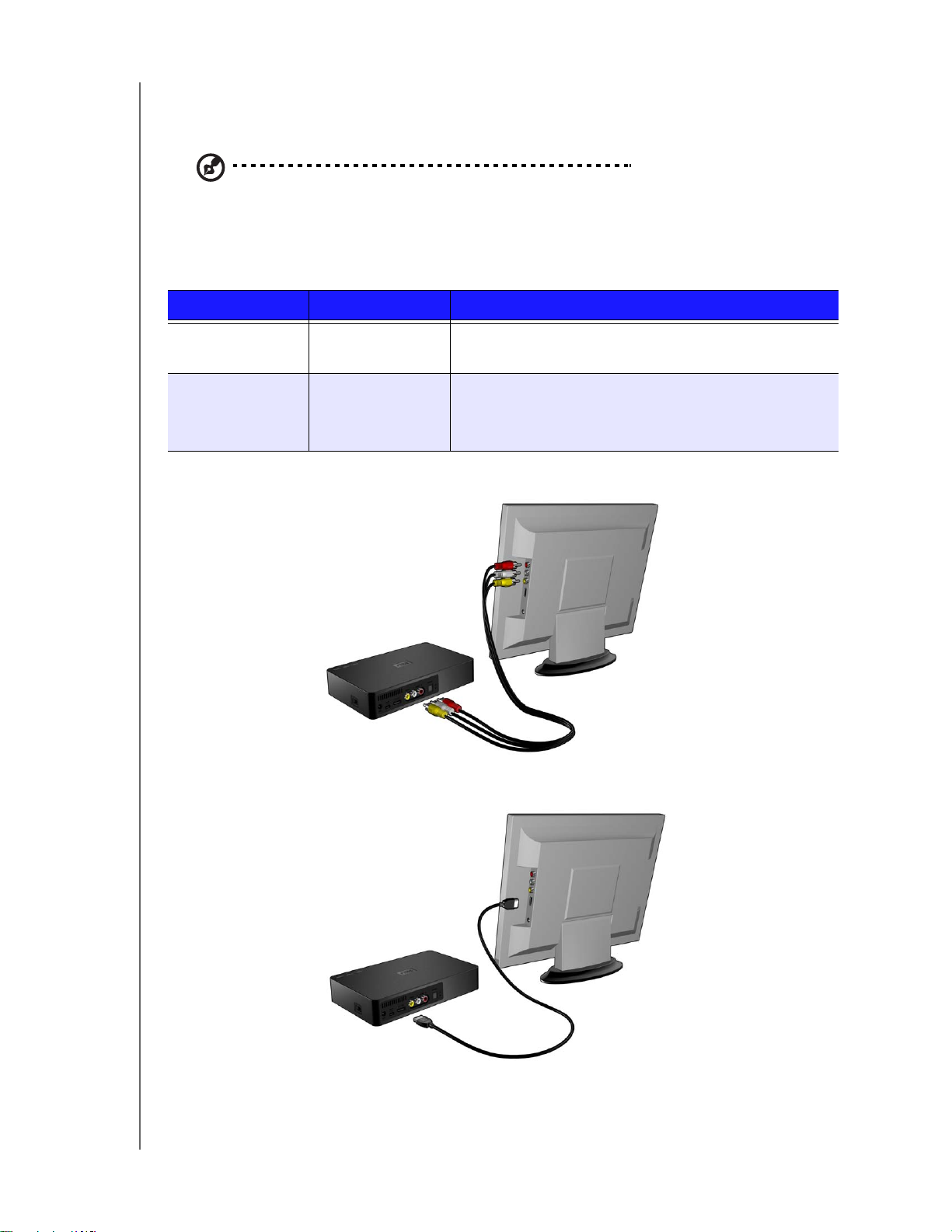
WD ELEMENTS PLAY 多媒體硬碟
步驟 3 – 連接多媒體硬碟
下圖說明多媒體硬碟支援的纜線連接。
注意:
複合、HDMI 和 Toslink (光纖)纜線需另外購買。
選擇最佳連接
電視產生的畫質視電視的品質及它與多媒體硬碟的連接而定。
連接 品質 接頭
使用手冊
HDMI
最佳
專業、高解析度接頭
(最高至 1080p)
複合 良好 (480i/576i) 黃色 = 視訊
紅色 = 右側音訊
白色 = 左側音訊
複合 (標準解析度)
HDMI (高解析度)
快速入門 – 13
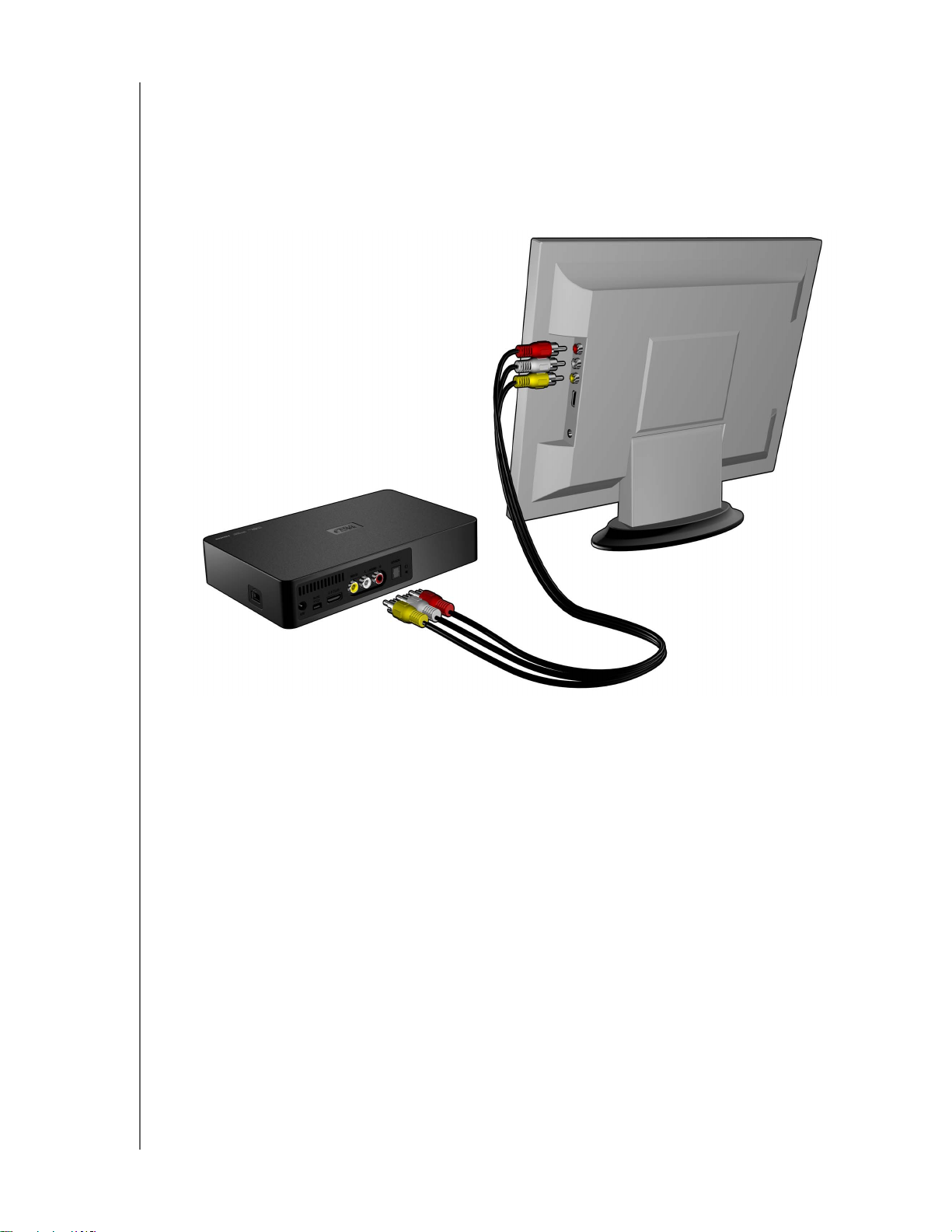
WD ELEMENTS PLAY 多媒體硬碟
使用手冊
複合 AV 連接 (標準解析度)
如要使用複合連接 (需另行購買複合纜線):
1. 將複合接頭插入多媒體硬碟上的輸入連接埠,黃色接黃色、紅色接紅色,白色接
白色。
2. 將另一端插入電視上的複合輸入連接埠,黃色接黃色、紅色接紅色,白色接白色。
3. 選擇適合的電視輸入來源。
等待數秒,讓電視偵測到多媒體硬碟。 如果未偵測到多媒體硬碟,則可能需要將電
視的輸入來源變更至 HDMI 或複合,視您的連接而定。 如需更多資訊,請參閱電視
的使用說明文件。
在偵測到多媒體硬碟後,啟動顯示畫面會指出系統開機,然後使用者介面的首頁畫
面會開啟。 請移至第 19 頁的 「使用多媒體硬碟功能表」。
快速入門 – 14
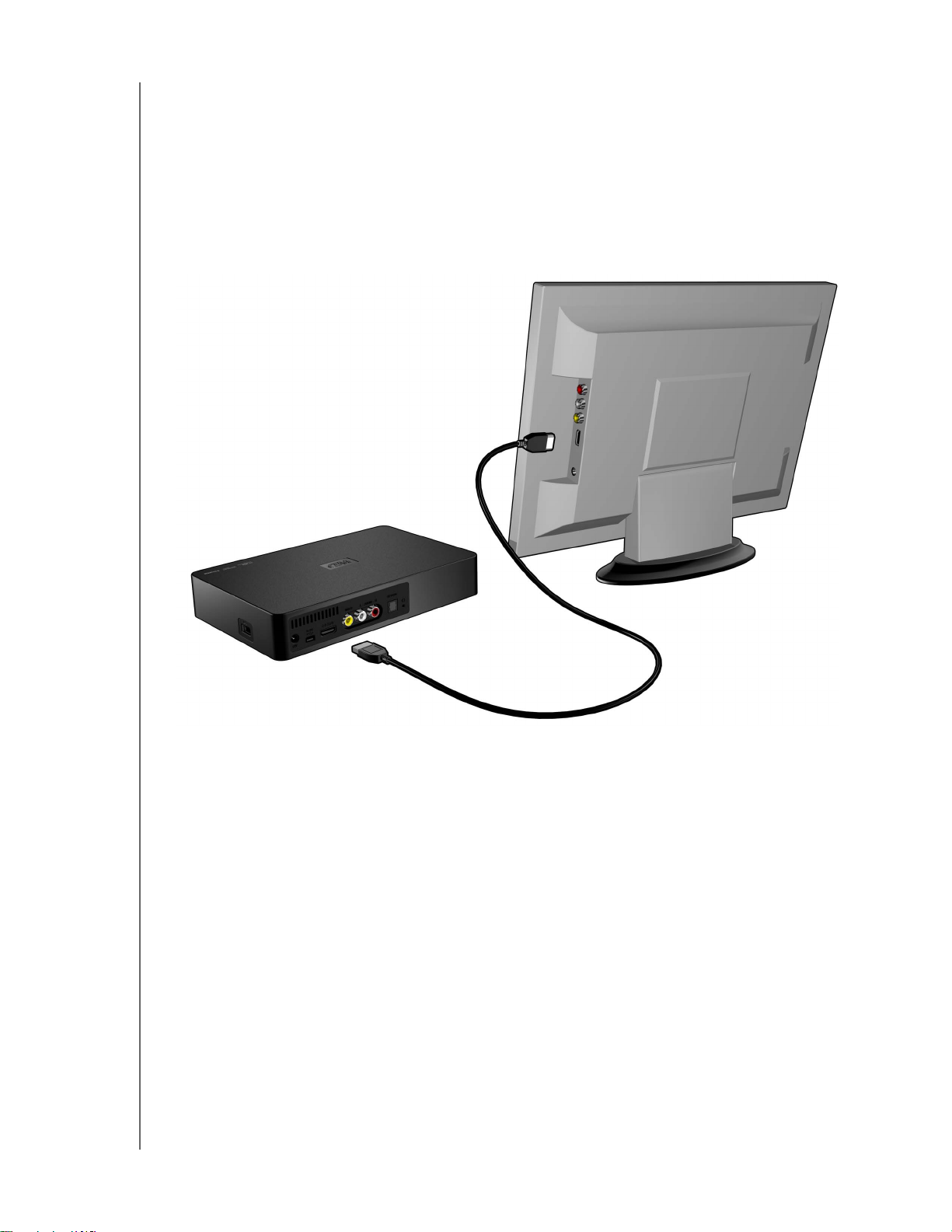
WD ELEMENTS PLAY 多媒體硬碟
使用手冊
HDMI 視訊與音訊 (高解析度)
HDMI 將高解析度的影片、多聲道音訊和元件間的控制結合在單一數位纜線中。此
介面提供最高 1080p 的影片畫質解析度。
若要使用 HDMI 纜線連接多媒體硬碟:
1. 將 HDMI 纜線 (需另外購買)插入多媒體硬碟的 HDMI 接頭。
2. 將另一端插入電視的 HDMI 連接埠或音訊 / 視訊系統 (如果有的話)。
等待數秒,讓電視偵測到多媒體硬碟。如果未偵測到多媒體硬碟,則可能需要將電
視的輸入來源變更至 HDMI 或複合,視您的連接而定。如需更多資訊,請參閱電視
的使用說明文件。
在偵測到多媒體硬碟後,啟動顯示畫面會指出系統開機,然後使用者介面的首頁畫
面會開啟。 請移至第 19 頁的 「使用多媒體硬碟功能表」。
快速入門 – 15
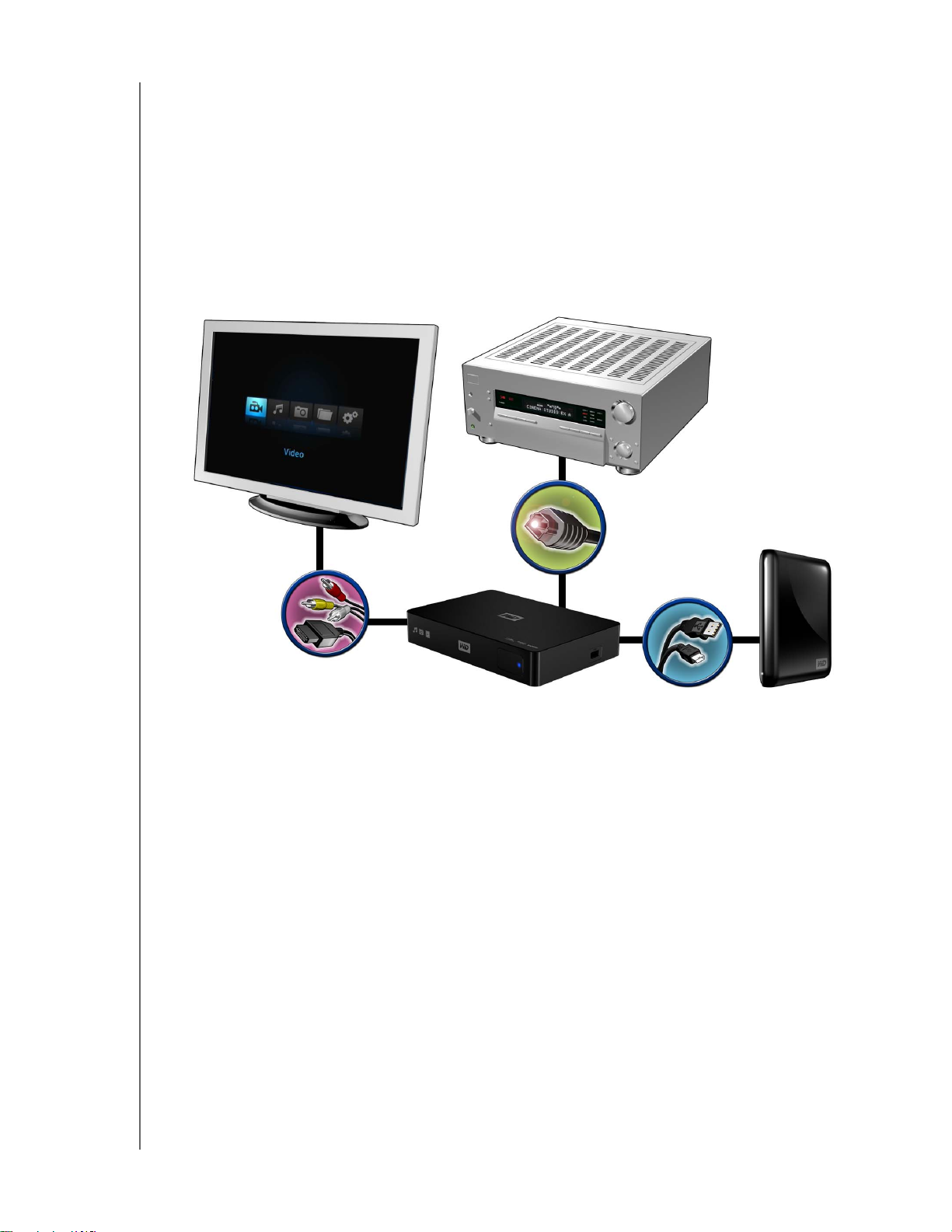
WD ELEMENTS PLAY 多媒體硬碟
使用手冊
Toslink (光纖)數位音訊
Toslink (光纖)數位可透過 AV 接收器傳送數位音訊至可解碼多聲道的接收器。
1. 依第 14 頁的 「複合 AV 連接 (標準解析度)」或第 15 頁的 「HDMI 視訊與音
訊 (高解析度)」所述完成複合或 HDMI 視訊連接。
2. 將 Toslink (光纖)纜線 (需另外購買)插入多媒體硬碟上的 S/PDIF 數位光纖
連接埠。
3. 將 Toslink (光纖)纜線的另一端插入 AV 接收器上的數位光纖連接埠。
4. 在 AV 接收器上選擇所需音訊來源。
快速入門 – 16

步驟 4 (可選) – 連接 USB 裝置
WD ELEMENTS PLAY 多媒體硬碟
使用手冊
將您的最愛內容從電腦傳輸至外接式 USB 硬 碟 機,例 如 My Passport® 或 My Book
(不包含外接式 USB 硬碟機)。
多媒體硬碟具有一個 USB 連接埠,可支援從外接式 USB 儲存裝置播放。
注意:
某些 USB 集線器已通過測試以確保相容性。 如需支援的 USB 裝置清單,
請參閱 http://support.wdc.com 上知識庫中的文章 #5675。
1. 將 USB 硬碟機連接至多媒體硬碟的 USB 連接埠。
My Book 外部硬碟機
(需另外購買)
或
My Passport 可攜式硬碟機
(需另外購買)
®
2. 請等待幾分鐘,讓多媒體硬碟掃描 USB 裝置的媒體檔。(預設會啟用掃描。)
這可能需要幾分鐘的時間,視 USB 裝置的儲存容量和可用的媒體檔數量而定。當偵
測到 USB 裝置時,狀態 LED 會亮起。 畫面上會出現 「Please insert a USB storage
device (請插入 USB 儲存裝置)」。
針對 Apple 使用者
針對 HFS+,必須將連接至多媒體硬碟的儲存裝置停用其 Journaling 功能。 有關如何
停用 Journaling 的說明,請參閱 http://support.wdc.com 上知識庫中的文章 #2615。
移除 USB 裝置
若要避免資料遺失,強烈建議您先按下遙控器上的 EJECT (退出)按鈕,然後再
移除 USB 裝置。
若要移除 USB 裝置:
1. 按下遙控器上的 EJECT (退出)按鈕。
2. 反白選擇退出提示上的核取標示,然後按下 ENTER。
3. 將 USB 裝置從多媒體硬碟拔下。
快速入門 – 17

45
WD ELEMENTS PLAY 多媒體硬碟
使用手冊
操作多媒體硬碟
使用遙控器
多媒體硬碟的遙控器可讓您導覽首頁畫面、瀏覽媒體檔、啟用播放選項以及自訂系
統設定。 紅外線感知器會偵測到遙控器發射的紅外線訊號。
重要: 確定遙控器與多媒體硬碟上紅外線感知器之間無阻礙。
按鈕 功能
HOME (首頁) 首頁畫面會顯示影片 / 音樂 / 相片檔案管理 / 設定。
POWER (電源) 開機 / 關機。
導覽按鈕 在首頁選項、功能表畫面、媒體庫和工具列之間導覽。
ENTER
STOP (停止) 停止播放並回到上一個畫面。
BACK (返回) 返回上一個畫面。
REV
(倒轉)
PREV (上一個)
(上一曲)
SEARCH (搜尋)
(目前資料夾)
OPTION (選項) 在播放期間,會顯示其他播放選項的工具列。
PAUSE/PLAY
(暫停 / 播放)
FF
(快轉)
NEXT
(下一曲)
顯示媒體目錄和設定畫面。
開始播放選取的媒體檔。
啟用設定選項畫面中目前選取的設定。
在音訊 / 視訊播放期間向後掃描。 支援以下速度:2×、4×、8×、16× 和
32× (視訊)和 2×、4× 和 8× (音訊)。
按一下即可跳至音訊 / 視訊檔的開頭位置。
按兩下即可跳至上一個音訊 / 視訊 / 影像檔。
在目前資料夾中找到媒體檔。
暫停和播放之間切換。
向前掃描音訊 / 視訊播放。 支援以下速度:2×、4×、8×、16× 和 32× (視
訊)和 2×、4× 和 8× (音訊)。
跳至下一個音訊、視訊或影像檔。
EJECT (退出) 切換至安全模式,讓您可安全移除 USB 裝置。
操作多媒體硬碟 – 18

WD ELEMENTS PLAY 多媒體硬碟
使用手冊
使用多媒體硬碟功能表
當您按下遙控器上的 HOME (首頁)時,會顯示多媒體硬碟的首頁功能表。 畫面
上的圖示可讓您瀏覽媒體庫並設定多媒體硬碟的設定。
首頁畫面選項
首頁畫面選項 (圖示)有五個選項:
影片
音樂
相片
檔案管理
設定
音樂、影片和相片圖示代表不同的媒體類型資料夾。 媒體內容在 USB 硬碟機目
錄中會顯示為檔案 / 檔案資料夾,或根據中繼資料的資訊顯示媒體編譯清單。例
如,音樂檔案可根據其風格或演出者的名稱分類。
設定可讓您自訂使用多媒體硬碟的方式,並設定媒體播放的偏好設定。如需詳細
資訊,請參閱第 37 頁的 「設定與進階功能」。
首頁畫面導覽
使用以下按鍵在功能表畫面中導覽。
按鈕 功能
向上 / 向下方向鍵 選擇媒體類型 (相片、影片或音樂)或設定
向左 / 向右方向鍵 在類別中移動
ENTER
啟動您的選擇
操作多媒體硬碟 – 19

WD ELEMENTS PLAY 多媒體硬碟
使用手冊
檔案管理
複製檔案
依照下列步驟將檔案複製至附接的 USB 記憶體裝置或自 USB 記憶體裝置複製檔
案。 此程序適用於所有類型的媒體檔案、影片、相片或音樂。
1. 將 USB 儲存裝置連接至多媒體硬碟的 USB 連接埠。
2. 在首頁功能表中,瀏覽以找到檔案管理類別,然後按下 ENTER。
3. 按向上或向下方向鍵以選擇 New Volume (多媒體硬碟)或附接的 USB 儲存裝
置(您要複製檔案的來源位置),然後按下 ENTER 即可檢視在選取儲存裝置中
的資料夾。
4. 按向上或向下方向鍵以選擇您要複製的媒體檔案所在的資料夾,然後按下
ENTER。 畫面上將會出現所選資料夾的檔案內容。
操作多媒體硬碟 – 20

WD ELEMENTS PLAY 多媒體硬碟
使用手冊
5. 選擇您要複製的檔案,然後按下 。核選標記將會出現在所要複製的檔案名稱右
側。如要取消選取,再次按下 即可。 按下 OPTION (選項)按鈕,然後按下
遙控器上的 ENTER 以選擇複製檔案圖示。
6. 按下遙控器上的 或 以選擇目的地裝置,然後按下 ENTER 即可開始複製檔案。
移除檔案
如要刪除多媒體硬碟上的檔案,請執行以下步驟。 此程序適用於所有類型的媒體檔
案、影片、相片或音樂。
1. 在首頁功能表中,瀏覽以找到檔案管理類別,然後按下 ENTER。
2. 按向上或向下方向鍵以選擇多媒體硬碟或附接的 USB 儲存裝置(您要刪除檔案
的所在位置),然後按下 ENTER。
操作多媒體硬碟 – 21

WD ELEMENTS PLAY 多媒體硬碟
使用手冊
3. 按向上或向下方向鍵以選擇您要刪除的媒體檔案所在的資料夾,然後按下
ENTER。 畫面上將會出現所選資料夾的檔案內容。
4. 選擇您要刪除的檔案,然後按下遙控器上的 。核選標記將會出現在所要刪除的
檔案名稱右側。 按下 OPTION(選項)按鈕,然後按下 以選擇刪除檔案選項。
5. 按下遙控器上的 ENTER,然後會出現確認畫面。 再次按下 ENTER 即可刪除選
取的檔案。
操作多媒體硬碟 – 22

WD ELEMENTS PLAY 多媒體硬碟
使用手冊
自動播放
注意:
自動播放功能可能不支援 USB 集線器。
1. 儲存多媒體硬碟的內部硬碟機或附接 USB 儲存裝置根目錄中的檔案或媒體內容。
2. 移至設定功能表然後選擇自動播放。您需要重新啟動多媒體硬碟才能使選擇生
效。在設定後,每次多媒體硬碟開機時就會啟動自動播放功能。
如要停用自動播放,請在內容播放期間按下 STOP(停止)或 HOME(首頁),然
後進入自動播放設定功能表再選擇關閉。
注意:
自動播放將會忽略所有支援的檔案,在播放期間不會顯示任何系統警告訊息。
操作多媒體硬碟 – 23

6
WD ELEMENTS PLAY 多媒體硬碟
使用手冊
觀看影片
您可以使用多媒體硬碟在電視上觀看影片。
支援的影片格式
支援以下視訊檔案格式。
AVI (Xvid、AVC、MPEG1/2/4)
MPG/MPEG
VOB/ISO
MP4/MOV (MPEG4、h.264)
MKV (h.264、x.264、AVC、MPEG1/2/4)
TS/TP/M2TS (MPEG1/2/4、AVC)
FLV (僅限 D1 解析度)
RM 或 RMVB 8/9/10
影片播放
若要播放影片:
1. 瀏覽至影片類別,然後按下 ENTER。
2. 按向上或向下方向鍵以選擇多媒體硬碟或選用附接的 USB 儲存裝置(您要存取
影片檔案的來源位置),然後按下 ENTER。
觀看影片 – 24

WD ELEMENTS PLAY 多媒體硬碟
使用手冊
3. 再次按下遙控器上的 ENTER 按鈕即可檢視多媒體硬碟或附接 USB 儲存裝置上
的內容。
4. 使用遙控器上的向上和向下導覽按鈕以導覽包含影片的資料夾,然後按下遙控器
上的 ENTER 按鈕以檢視該資料夾中的內容。
5. 使用遙控器上的向上和向下導覽按鈕即可在影片清單中捲動瀏覽。影片的預覽
將會出現在畫面的右側。
6. 找到您要播放的視訊檔。
若要開始播放單一視訊檔,請反白選取檔案,然後按下 ENTER。
若要開始播放影片清單,請反白選擇播放清單名稱,然後按下 PAU SE /PLAY
(暫停 / 播放)。
若要開始播放資料夾中的所有視訊檔,請反白選擇該資料夾中的任一影片,
然後按下 PAUSE/ PLAY (暫停 / 播放)。
觀看影片 – 25

WD ELEMENTS PLAY 多媒體硬碟
X
使用手冊
繼續播放
如果您開啟之前曾部分播放過的視訊檔案,則會出現下列畫面提示您選擇是否要從
頭播放檔案或從上次離開的地方繼續播放。 選擇 以繼續播放,或選擇 從頭
開始播放。
影片播放控制
使用遙控器上的這些按鈕來控制影片播放:
按鈕 功能
STOP (停止) 停止影片播放
PAUSE/PLAY (暫停 / 播放) 暫停或繼續影片播放
1. 按下 FF (快轉)或 REV (倒退)以
掃描影片(重複按下可選擇掃描速度)
2. 按下 PAUSE/P L AY (暫停 / 播放)即
可從選取的位置繼續播放
按一下 PREV (上一曲) 從頭開始播放
NEXT (下一曲) 播放視訊資料夾 / 播放清單中的下一個視訊檔
按兩下 PREV (上一曲) 播放視訊資料夾 / 播放清單中的上一個視訊檔
向前或向後掃描影片播放
多媒體硬碟支援以下掃描速度:2×、4×、8×、16×、32×
觀看影片 – 26

WD ELEMENTS PLAY 多媒體硬碟
使用手冊
影片播放選項
顯示影片工具列
影片工具列提供多種指令圖示,讓您自訂觀看影片的方式。
若要顯示影片工具列,請按下 OPTION (選項)。
若要隱藏工具列,請再次按下 BACK (返回)或 OPTION (選項)。
顯示影片資訊面板
在播放期間按下 ENTER,即可在畫面底部顯示影片資訊面板。 此面板會顯示以下
有關目前影片的資訊 (如果視訊檔支援的話):
視訊檔名
聲道選擇圖示
縮放圖示
影片播放進度列
章節或功能表選擇
字幕圖示
經過時間
總播放時間
觀看影片 – 27

WD ELEMENTS PLAY 多媒體硬碟
使用手冊
選擇影片縮放選項
使用這些選項即可變更影片播放畫面的檢視比例大小。
若要變更檢視比例大小:
1. 在影片播放期間,按一下 OPTION (選項)。 選項列會出現在畫面上方。
2. 反白選擇 ,然後重複按下 ENTER 即可在可用縮放選項間循環選擇。
- 或 -
按下 OPTION (選項)或 BACK (返回)即可還原為預設檢視比例。
聲道選擇
使用此選項以選擇影片播放時使用的聲音語言。 僅當目前影片包含多個音訊軌時,
才適用此選項。 確定音訊軌位於與目前影片相同的資料夾中。
若要選擇聲道:
1. 按下 OPTION (選項)。
2. 反白選擇 ,然後重複按下 ENTER 直到顯示您所需的聲道。
選擇章節
使用此選項以選擇要檢視的章節。
如要選擇章節:
1. 在影片播放期間,按一下 OPTION (選項)。 選項列會出現在畫面上方。
2. 反白選擇 ,然後重複按下 ENTER 即可在可用章節間循環選擇。
注意:
只有當影片檔案類型支援時才會啟用章節選擇功能。
選擇字幕
使用此選項即可在影片播放期間顯示字幕。 確定字幕檔與目前影片位於相同的資料
夾,而且其檔名與視訊檔的檔名相同。
注意:
字幕檔 (支援特定類型)的檔名與所要播放的媒體檔名必須一致 (副檔名會不同),而且必
須和視訊檔位於相同的資料夾。
1. 在影片播放期間,按一下 OPTION (選項)。 選項工具列會出現在畫面上方。
2. 反白選擇 ,然後重複按下 ENTER 即可在可用字幕間循環選擇。
觀看影片 – 28

7
WD ELEMENTS PLAY 多媒體硬碟
使用手冊
播放音樂
使用多媒體硬碟,您就可以將您的音樂庫複製至 USB 裝置,然後從您的娛樂裝置
播放音樂。 以下為支援的音訊檔和音訊 codec 格式。
音訊
MP3
WAV/PCM/LPCM
WMA
AAC
FLAC
MKA
OGG
APE
Dolby
音樂播放
®
Digital (僅在影片檔內)
1. 瀏覽至音樂類別,然後按下 ENTER。
2. 按向上或向下方向鍵以選擇多媒體硬碟或選用附接的 USB 儲存裝置(您要存取
音樂檔案的來源位置),然後按下 ENTER。
播放音樂 – 29

WD ELEMENTS PLAY 多媒體硬碟
使用手冊
3. 再次按下遙控器上的 ENTER 按鈕即可檢視多媒體硬碟或附接 USB 儲存裝置上
的內容:
4. 使用遙控器上的導覽按鈕以導覽包含音樂的資料夾,然後按下遙控器上的
ENTER 按鈕以檢視該資料夾中的內容:
5. 使用遙控器上的向上和向下導覽按鈕即可在音樂檔案中捲動瀏覽。有關該音樂
檔案的資訊將會出現在畫面的右側。
6. 找到您要播放的音訊檔。
若要開始播放單一音訊檔,請反白選取檔案,然後按下 ENTER。
若要開始播放音樂清單,請反白選擇播放清單名稱,然後按下 PAU SE /PLAY
(暫停 / 播放)。
若要開始播放資料夾中的所有音訊檔,請反白選擇該資料夾中的任一音訊檔,
然後按下 PAUSE/ PLAY (暫停 / 播放)。
播放音樂 – 30

WD ELEMENTS PLAY 多媒體硬碟
音樂播放畫面會顯示下列有關目前播放的音訊檔資訊:
目前的重播與隨機模式 (如果已啟用)
專輯名稱
音訊檔名
當反白選擇 「目前」播放的歌曲時,播放進度列會出現在畫面上。
使用手冊
專輯圖片 (如果有的話)
播放進度列
經過時間
演出者
專輯名稱
風格
檔案類型
檔案大小
音樂播放控制
使用遙控器上的這些按鈕來控制音樂播放:
按鈕 功能
STOP (停止) 停止音訊播放
PAUSE/PLAY (暫停 / 播放) 暫停或繼續音訊播放
1. 按下 FF (快轉)或 REV (倒退)以掃描
音訊檔 (重複按下可選擇掃描速度)。
2. 按下 PLAY (播放)即可從選取的位置繼
續播放。
按一下 PREV (上一曲)。 從頭開始播放
按下 NEXT (下一曲)。 播放音樂資料夾 / 播放清單中的下一首曲目
按兩下 PREV (上一曲)。 播放音樂資料夾 / 播放清單中的上一首曲目
向前或向後掃描音訊播放
多媒體硬碟支援以下掃描速度:2×、4×、8×
播放音樂 – 31

WD ELEMENTS PLAY 多媒體硬碟
音樂播放選項
播放進度列上的兩個指令圖示會指出選取的音樂重播與隨機播放模式。
若要設定音樂重播模式:
1. 按下 HOME (首頁),然後選擇設定圖示。
使用手冊
2. 按下 ENTER。 設定功能表開啟。
3. 使用向上和向下導覽按鈕來選擇設定類別,然後按下 ENTER。 該類別的選項功
能表會開啟 (例如音樂重播模式)。
播放音樂 – 32

WD ELEMENTS PLAY 多媒體硬碟
使用手冊
從 iPod® 播放音樂
由於 Apple® 會使用其專屬的命名方式,因此多媒體硬碟無法顯示 iPod 中資料夾和
檔案的原始名稱。多媒體硬碟會對資料夾和檔案重新指派新名稱,但是這些新名稱
僅限在多媒體硬碟上播放時使用。 原始檔案資訊會保存在 iPod 中。 當您在播放檔
案時可檢視原始的檔案資訊,而畫面則會顯示中繼資料。
注意:
多媒體硬碟不支援播放受保護的內容,例如 iTunes® Store、Cinema Now、Movielink®、Amazon
Unbox™ 和 Vongo
若要搭配使用 iPod 和多媒體硬碟,只需將 iPod 插入 USB 連接埠並在介面功能表
中導覽即可。
注意:
多媒體硬碟僅支援 USB 大量儲存模式。由於 iPod Touch 並不會設為 USB 大量儲存裝置,所
以不提供支援。
®
的提供的影片或音樂。
播放音樂 – 33

8
WD ELEMENTS PLAY 多媒體硬碟
使用手冊
檢視相片
有了多媒體硬碟,您就可以在起居室中舒服地檢視您的數位相簿。 它最適合用來分
享與朋友和家人共渡的歡樂時光。 支援以下影像檔案格式:
GIF (不支援 Animated GIF)
BMP (非壓縮)
JPEG (灰階、RGB、YCbCr)
TIF/TIFF (RGB)
PNG (僅限非 alpha 色版)
相片顯示
1. 選擇相片圖示,然後按下 ENTER。
2. 按 或 以選擇多媒體硬碟或選用附接的 USB 儲存裝置(您要存取相片檔案
的來源位置),然後按下 ENTER。
檢視相片 – 34

WD ELEMENTS PLAY 多媒體硬碟
使用手冊
3. 畫面將會顯示所有可用的圖片檔和相片資料夾縮圖。僅會顯示多媒體硬碟支援
的影像檔。
4. 找到您要檢視的圖片檔。
若要開啟單一圖片檔,請選擇所要檢視的檔案,然後按下 ENTER。
若要檢視相片資料夾中的下一個相片檔,請按下 NEXT (下一張相片)。
若要檢視相片資料夾中的上一個相片檔,請按下 PREV (上一張相片)。
相片顯示選項
圖片工具列提供多種指令圖示,讓您自訂檢視圖片的方式。
1. 若要顯示圖片工具列,請按下 OPTION (選項)。
2. 若要隱藏工具列,請再次按下 BACK (返回)或 OPTION (選項)。
旋轉圖片
使用這些選項即可以順時針或逆時針方向旋轉影像。這些設定不會影響原始檔案的方向。
1. 在相片檢視期間,按一下 OPTION (選項)。 圖片工具列會出現在畫面下方。
2. 反白選擇圖片旋轉圖示 ,然後重複按下 ENTER 直到已設定所需的旋轉。
- 或 -
按下 OPTION (選項)或 BACK (返回)即可還原為預設檢視方向。
檢視相片 – 35

WD ELEMENTS PLAY 多媒體硬碟
使用手冊
使用相片縮放功能
使用這些選項即可變更影像顯示的檢視比例大小。
若要變更檢視比例大小:
1. 在相片檢視期間,按一下 OPTION (選項)。 圖片工具列會出現在畫面下方。
2. 選擇縮放圖示 以放大,然後重複按下 ENTER 直到顯示您所需的比例大小。
- 或 -
3. 使用遙控器的導覽按鈕 (向左、向右、向上、向下)以平移顯示畫面。
相片幻燈片
多媒體硬碟可讓您使用相片資料夾中的內容建立幻燈片。
若要開始播放幻燈片:
1. 找到包含幻燈片所需影像檔的相片資料夾。(請參閱第 34 頁的「相片顯示」。)
2. 選擇相片資料夾,然後按下 PAUSE /PLAY(暫停 / 播放)即可開始播放幻燈片。
若要檢視幻燈片資訊面板:
在幻燈片播放期間,按一下 OPTION(選項)。 幻燈片工具列會出現在畫面上方。
- 或 -
按下 OPTION (選項)即可隱藏幻燈片資訊面板。
幻燈片播放控制
使用遙控器上的這些按鈕來控制幻燈片播放:
按鈕 功能
STOP (停止)
PAUSE /PLAY (暫停 / 播放)
停止播放幻燈片
暫停或繼續播放幻燈片
NEXT (下一張相片) 顯示幻燈片中的下一個圖片檔
按兩下 PREV (上一張相片) 播放幻燈片中的上一個圖片檔
幻燈片選項
幻燈片工具列的指令圖示和圖片工具列的相同。
檢視相片 – 36

89
WD ELEMENTS PLAY 多媒體硬碟
使用手冊
設定與進階功能
設定功能表可讓您自訂使用多媒體硬碟的方式,並設定媒體播放的偏好設定。
若要選擇設定類別:
1. 按下 HOME (首頁),然後選擇設定圖示。
2. 按下 ENTER。 設定功能表開啟。
設定與進階功能 – 37

WD ELEMENTS PLAY 多媒體硬碟
使用手冊
3. 使用向上和向下導覽按鈕來選擇設定類別,然後按下 ENTER。 該類別的選項功
能表會開啟 (例如相片重播模式)。
設定類別一共有 17 個,包括語言、字幕語言、字幕字體大小、幻燈片間隔時間、
幻燈片模式、音樂重播模式、影片重播模式、相片重播模式、數位音訊輸出模式、
顯示模式、相片比例、視訊輸出解析度、瀏覽器顯示、自動播放、螢幕保護程式延
遲、系統重設和關於。
設定導覽按鈕
使用遙控器上的這些按鈕即可在設定畫面間導覽。
按鈕 功能
向上 / 向下
ENTER
1. 按下 ENTER。 出現確認提示。
2. 選擇 ,然後按下 ENTER。
如果您的娛樂裝置不支援選取的設定,則會保留
原始設定,不做任何變更。
BACK (返回) 顯示上一個功能表畫面
選擇功能表
在選項畫面中選擇一種功能表設定
顯示所選功能表的選項畫面
套用選取的功能表設定
設定與進階功能 – 38

WD ELEMENTS PLAY 多媒體硬碟
可用設定
以下為可用的設定功能表:
語言
使用此功能表來選擇您多媒體硬碟的功能表語言。 語言選項包括:
使用手冊
英文 (預設)
法文
德文
義大利文
日文
韓文
葡萄牙文
俄文
西班牙文
簡體中文
繁體中文
阿爾巴尼亞文
泰文
波蘭文
捷克文
斯洛伐克文
匈牙利文
羅馬尼亞文
保加利亞文
塞爾維亞文
克羅埃西亞文
烏克蘭文
希臘文
土耳其文
印度文
字幕語言
使用此功能表來選擇影片的字幕語言 (如果有多種可用的語言)。 字幕選項包括:
英文 (預設)
法文
德文
義大利文
日文
韓文
葡萄牙文
俄文
西班牙文
簡體中文
繁體中文
阿拉伯文
中歐語系
希臘文
印度文
土耳其文
泰文
越南文
馬來文
波蘭文
捷克文
斯洛伐克文
匈牙利文
羅馬尼亞文
保加利亞文
塞爾維亞文
烏克蘭文
荷蘭文
丹麥文
芬蘭文
挪威文
瑞典文
字幕字體大小
小 (預設)
中
大
設定與進階功能 – 39

WD ELEMENTS PLAY 多媒體硬碟
幻燈片間隔時間
使用此功能表來設定幻燈片中各圖片之間的顯示間隔時間。 選項包括:
3 秒 (預設)
5 秒
10 秒
30 秒
1 分鐘
5 分鐘
幻燈片模式
使用此功能表來設定幻燈片順序和轉場。 選項包括:
無 (預設)
隨機
縮放和平移
橫向擦去
斜向擦去
開啟和關閉
百葉窗和線條
展開
使用手冊
音樂重播模式
使用此功能表來設定音樂重播模式。 選項包括:
正常
全部重播 (預設)
單一重播
隨機
全部隨機重播
影片重播模式
使用此功能表來設定影片重播模式。 選項包括:
正常
全部重播 (預設)
單一重播
相片重播模式
使用此功能表來設定相片重播模式。 選項包括:
正常
全部重播 (預設)
隨機
全部隨機重播
設定與進階功能 – 40

數位音訊輸出模式
使用此功能表來設定音訊輸出模式。選項包括:
立體聲 (當使用複合或音訊纜線連接時)
數位輸出 (當使用 Toslink 纜線連接時)
顯示模式
使用此功能表來設定畫面顯示模式。 選項包括:
4:3 (預設)
16:9
相片比例
顯示相同大小 (預設)
符合螢幕大小
視訊輸出解析度
使用此功能表來設定電視輸入。 選項包括:
WD ELEMENTS PLAY 多媒體硬碟
使用手冊
HDMI 輸出
複合 AV (CVBS)
瀏覽器顯示
使用此功能表來設定瀏覽器顯示。 選項包括:
清單模式 (預設)
縮圖模式
磁碟管理員
此功能表會顯示有關多媒體硬碟的資訊,包括:
儲存區類型
可用空間
大小總計
檔案系統
磁碟管理員可讓您格式化多媒體硬碟。
重要: 重新格式化多媒體硬碟會清除其所有內容。 如果您已經將檔案儲存
在多媒體硬碟上,重新格式化之前請務必備份這些檔案。
設定與進階功能 – 41

WD ELEMENTS PLAY 多媒體硬碟
使用手冊
自動播放
使用此功能表來設定相片和影片的自動播放選項。 選項包括:
關 (預設)
所有相片加上音樂
所有影片
螢幕保護程式延遲
使用此功能表來設定啟動螢幕保護程式之前的延遲時間。 選項包括:
無 (預設)
5 分鐘
10 分鐘
15 分鐘
系統重設
使用此選項將所有多媒體硬碟系統偏好設定與媒體播放設定還原為原廠預設值。 如
此可修正由於韌體升級或錯誤組態設定造成的效能問題。
若要執行系統重設:
1. 按下 HOME (首頁)。 主功能表開啟。
2. 選擇設定圖示 ,然後按下 ENTER。
3. 選擇系統重設,然後按下 ENTER。
4. 選擇是,然後按下 ENTER。
關於
選擇此選項以顯示目前的韌體版本。
找到媒體內容
只能在檔案可檢視的位置 (例如資料夾)中執行媒體搜尋。 此外,此搜尋功能僅支
援英文或英文字元。 您可藉由瀏覽功能表 / 類別的方式搜尋非英文字元標題。
自動搜尋
若要執行媒體搜尋:
1. 如果您要搜尋特定媒體類型(例如僅視訊檔),請至首頁畫面搜尋該媒體類型。
2. 按下遙控器上的 SEARCH (搜尋)。 初始搜尋畫面開啟。
3. 您可選擇包含或開始來定義搜尋參數,然後按下 ENTER。 您提供的資訊越多,
搜尋的結果越佳。
開始 – 搜尋結果會包含所有以您在此欄位輸入的字元為開頭的檔案名稱。 例
如,搜尋 "glo" 可能會找到以下符合檔案:
Global party.jpg
Glow of the Field.jpg
Gloss.jpg
設定與進階功能 – 42

WD ELEMENTS PLAY 多媒體硬碟
包含 – 搜尋結果會列出包含您在此欄位輸入的字元的所有檔案名稱。 例如,
使用手冊
搜尋 "un" 可能會找到以下符合檔案:
Land of the Rising Sun.jpg
shunt_1a.jpg
Unite.jpg
畫面會出現螢幕鍵盤。
若要使用螢幕鍵盤:
使用方向鍵選擇字元,然後按下 ENTER 即可將它複製至搜尋列中的搜尋欄
位。
反白選擇 ABC 然後按下 ENTER,即可不同的大小寫輸入字元。
反白選擇 @#& 然後按下 ENTER,即可顯示符號鍵盤供您輸入特殊字元。
如果您要清除上一個字元,反白選擇 然後按下 ENTER。
4. 在定義搜尋字詞後,反白選擇螢幕鍵盤底部的 Submit (提交),然後按下 ENTER。
然後就會顯示搜尋結果。
如果未搜尋到符合的媒體檔案,將會出現相關通知訊息。
5. 按下 ENTER 即可再度顯示螢幕鍵盤,您就可重新定義搜尋參數。 如果找到符合
搜尋參數的媒體檔,就會將它們列出,如上所示。
6. 按向上和向下方向鍵以選擇您要找的媒體檔,然後按下 ENTER 或 PAUSE /PLAY
(暫停 / 播放)以開始播放。
設定與進階功能 – 43

WD ELEMENTS PLAY 多媒體硬碟
使用手冊
檢驗您的檔案
MediaInfo (免費軟體)可提供有關您影片或音訊檔的技術與標籤資訊。
MediaInfo 會提供以下資訊:
一般 – 標題、演出者、指揮、專輯、曲目編號、日期和時間長度
視訊 – codec、畫面長寬比、fps 和位元速率
音訊 – codec、取樣速率、聲道、語言和位元速率
文字 – 字幕語言
章節 – 章節數和清單
MediaInfo 支援以下格式:
視訊 – MKV、OGM、AVI、WMV、QuickTime、Real、MPEG-1、MPEG-2、
MPEG-4、DVD (VOB)(Codecs:XviD、MSMPEG4、ASP、H.264、AVC)
音訊 – OGG、MP3、WAV、RA、AAC、M4A、AU、AIFF
字幕 – SRT、SSA、ASS 和 SAMI
有了 MediaInfo,您可以:
讀取許多影片與音訊檔案格式
使用多種檢視資訊方式,例如文字、內容表、樹狀結構和 HTML
自訂檢視
將資訊匯出為文字,例如 CSV 和 HTML
若要檢驗您的檔案:
1. 使用您的瀏覽器並上網至 http://mediainfo.sourceforge.net/en 。
2. 下載軟體並將它安裝在電腦上。
3. 依照畫面指示進行。
設定與進階功能 – 44

810
WD ELEMENTS PLAY 多媒體硬碟
使用手冊
系統維護
多媒體硬碟的系統韌體可升級至最新版本,其中可能包含媒體檔案播放支援提升,錯誤
修正和產品增強功能。 為確保您使用的是最新更新,建議您至 http://register.wdc.com
註冊您的產品。
本章說明如何升級系統韌體以及執行簡單的故障排除。 如果您遇到錯誤訊息,請參
閱第 47 頁的 「常見錯誤訊息」以找出可能的修正行動。
如要解決較嚴重的問題,可能需要洽詢您的經銷商或授權維修中心以取得協助。 如
需詳細資訊,請參閱本使用手冊第二頁上的 WD 服務與支援。
系統韌體升級
韌體是一組重要的指示集,旨在用來指示多媒體硬碟如何運作、如何顯示互動畫面,
以及如何執行您要它做的動作。由於 WD 不斷開發更新、更快而且更有效率的方式
執行工作,所以必須升級韌體讓多媒體硬碟瞭解這些工作方式。
重要: 在韌體更新期間,請確定多媒體硬碟的 AC 電源變壓器是保持連接狀
態。 在更新程序期間,如發生電力中斷可能會使系統韌體損毀。 此外,請確
保不要拔下 USB 儲存裝置。
若要更新韌體:
1. 請造訪 http://support.wdc.com 然後下載您 USB 儲存裝置的最新韌體更新檔。
2. 按一下 Downloads (下載)然後選擇產品名稱 (或相片)。
3. 將韌體更新檔複製至 USB 硬碟機的根資料夾。
4. 將 USB 硬碟機連接至多媒體硬碟的 USB 連接埠。在偵測到有可用的韌體更新
時,多媒體硬碟會自動開啟畫面,詢問您是否要套用韌體更新。
5. 選擇核取圖示,然後按下 ENTER。
6. 選擇韌體更新提示上的 ,然後按下 ENTER。
如此將會更新韌體,然後自動重新啟動。
一旦多媒體硬碟重新啟動後,就會自動載入新韌體。
系統維護 – 45

故障排除
WD ELEMENTS PLAY 多媒體硬碟
使用手冊
問題
螢幕顯示
電視畫面一片空白,而且多媒體硬碟的
電源 LED 已熄滅。
電視畫面一片空白,而且多媒體硬碟的
電源 LED 在閃爍。
電視畫面一片空白,而且多媒體硬碟的
電源 LED 已亮起。
電視畫面閃爍跳動而且模糊。
解決方法
確定電視已開機。
確定電源變壓器和電源插座正常。
確定介面纜線已正確連接至電視與多媒體硬碟的正
確端子上。
發生系統診斷故障。 關閉多媒體硬碟,等待 10 分鐘後
再將它啟動。 如果相同的問題仍然發生,請洽詢 WD 技
術支援以取得協助(請參閱本使用手冊第二頁的 WD 服
務與支援)。
確定電視已開機。
確定介面纜線已正確連接至電視與多媒體硬碟的正
確端子上。
確定解析度設定正確。
按住重設按鈕約 10 秒即可在 PAL 和 NTSC 模式之
間切換。
確定介面纜線已正確連接至電視與多媒體硬碟的正
確端子上。
確定多媒體硬碟的電源 LED 已亮起。
如果您使用的是 CRT 電視,請導覽至首頁 | 設定 | 電
視系統畫面,然後:
- 確定複合選項已選取為視訊輸出。
- 確定電視系統設定符合您所在地區使用的系統。
按住重設按鈕約 10 秒即可在 PAL 和 NTSC 模式
之間切換。
視訊顯示中斷或顯示為側欄。 導覽至首頁 | 設定 | 顯示模式畫面,然後確定長寬比已設
為 4:3 或 16:9,視何者適合您的電視。
檔案
檔案無法播放。 確定相容性。 請參閱第 50 頁的「支援的媒體檔案格
式」。
檔案清單是空的。
確定您已在包含所要搜尋檔案類型的檔案資料夾中。
音訊
未播放聲音。 確定娛樂裝置的音量未設為靜音。
可能不支援音訊 codec。
針對您的連接類型選擇了不正確的輸出模式:
- 您選擇立體聲作為音訊輸出模式,但是卻連接
Toslink 纜線。
- 您選擇數位輸出作為音訊輸出模式,但卻連接
RCA 音訊或複合纜線。
系統維護 – 46

WD ELEMENTS PLAY 多媒體硬碟
使用手冊
問題
USB
裝置
附接的 USB 裝置未出現在首頁畫面
上。
遙控器
多媒體硬碟的遙控器沒有作用。
韌體升級
韌體升級不成功。
解決方法
多媒體硬碟僅支援 USB 大量儲存模式。 請確定 USB
裝置已設為 「大量儲存裝置」。
確定 USB 裝置使用的是支援的檔案系統 (NTFS、
FAT/FAT32 或 HFS+)。
如果使用 USB 集線器,請從集線器拔下裝置連接,
將它直接連接至多媒體硬碟機。
一次僅按一個按鈕。
確定電池已正確裝入。
電池可能已沒有電力。 更換新電池。
確定遙控器與多媒體硬碟之間沒有阻礙。
確定下載最新的韌體版本。
確定已正確完成所有連接。
確定韌體檔案已置於 USB 儲存裝置的根目錄中。
確定韌體檔名未變更。
檔案管理
無法複製或刪除檔案。 確定檔案或儲存裝置未鎖定在唯讀。
檢查目的地磁碟機上有充足的空間。
常見錯誤訊息
如果出現此訊息 執行此項動作
首頁
無儲存裝置存在。 請附接包含媒體檔的 USB 裝置。
無法識別的儲存裝置。 此為不支援的 USB 裝置型號。 請使用另一部 USB 裝置。
問題 XX:WD USB HDD
故障排除
內容播放
視訊的解析度不支援。 WD TV 多媒體硬碟僅能對最高至 576 的標準解析度
這表示發生系統診斷故障。 請洽詢 WD 技術支援以取
得協助。
解碼。
1. 將視訊重新取樣為支援的解析度。 請參閱第 50 頁
的 「支援的媒體檔案格式」。
無法播放選取的檔案。 請使用媒體編
輯軟體來重新建立檔案。
1. 將 USB 裝置從多媒體硬碟退出拔下。
2. 將 USB 裝置連接至電腦,並確定檔案格式正確。
您可使用媒體編輯軟體使用相容格式重新建立檔案。
3. 將 USB 裝置再次附接至多媒體硬碟。
系統維護 – 47

安裝、磁碟分割和格式化磁碟機
如何
在 Windows XP 和 Vista 中安裝、分割和格式化磁碟機
安裝、磁碟分割和格式化磁碟機為 Mac OS X 10.4.11 和 10.5+
從 Mac GPT 重新格式化為 Windows XP NTFS
從 Mac GPT 重新格式化磁碟機為 Windows Vista NTFS 格式
將磁碟機格式化為 FAT32 檔案系統 *
同時在 Mac 和 PC 電腦上使用磁碟機
WD ELEMENTS PLAY 多媒體硬碟
使用手冊
Answer ID
3865
3865
3645
3647
1364
291
*FAT32
割 區;但是
限制。
的文章
於
Formatting
檔案系統在
Windows
請參見
ID 314463 和 184006
32 GB
的分割區,請從
公用程式。
Windows
http://support.wdc.com 上的 Answer ID 1287 以及 http://support.microsoft.com
中支援的個別檔案大小上限為
使用者可使用磁碟管理公用程式將磁碟機格式化為
以取得詳細資訊。 在重新格式化磁碟機時,如要在
http://support.wdc.com/download 下載 External USB/FireWire FAT32
4 GB
,而且無法建立大於
NTFS
32 GB
以克服這些檔案大小
FAT32
的分
上
中建立大
常見問題
Q:
我要如何在電腦上進行播放或修改?
A: 目前有多種多媒體硬碟應用程式 (例如 Winamp 和 iTunes)可供您用來播放、排列和
編輯媒體檔。 這些多媒體硬碟也可以讓您編輯媒體檔的中繼資料資訊。您可以使用瀏
覽器在網際網路上搜尋,找到可以下載這些應用程式的地方。
Q:
我要如何轉換我的媒體檔?
A: 轉換媒體檔需要使用媒體轉換應用程式,此類應用程式大部分都可供下載。使用您的瀏
覽器進行網際網路搜尋,即可找到這些應用程式。
Q:
我要如何從音樂光碟複製檔案至電腦?
A: 數位音訊擷取 (或
式媒體,例如光碟或 DVD,或從媒體串流。
若要從光碟將音樂擷取至電腦:
擷取
)是指複製音訊 (或視訊)內容至硬碟的程序,通常是從卸除
1. 將光碟插入電腦的光碟機。
2. 開啟您要用來將音樂擷取至電腦的程式,例如 iTunes 或 Windows Media Player。
3. 按下匯出按鈕 (使用 iTunes)。
- 或 按下擷取按鈕 (使用 Windows Media Player)。
4. 按一下您要複製的音樂 (Windows Media Player) 然後記下音樂檔在複製後的儲存位置。
iTunes 會將整張光碟匯入 iTunes 音樂庫。
5. 按下開始擷取按鈕 (Windows Media Player)。
6. 當擷取完成後,取出光碟。 音樂現已在您的電腦上。
注意:
某些音樂可能有版權保護,因此無法複製或發送。
Q:
我是否可使用萬用遙控器來控制多媒體硬碟?
A: 您可使用大部分的常見萬用遙控裝置,例如 Logitech Harmony 型號。
系統維護 – 48

Q:
我要如何判斷我的系統是否支援
USB 2.0
WD ELEMENTS PLAY 多媒體硬碟
?
使用手冊
A: 請參閱您的 USB 卡說明文件或聯絡您的 USB 卡製造商。
注意:
如果您的 USB 2.0 控制器已內建在系統主機板,請確定安裝適合的晶片組以支援您的主機板。
請參閱您主機板或系統使用手冊以取得更多資訊。
Q:
當
USB 2.0
裝置插入
USB 1.1
連接埠或集線器時會如何?
A: USB 2.0 可與 USB 1.1 向後相容。 當連接至 USB 1.1 連接埠或集線器時,USB 2.0 裝
置會以最高 12 Mbps 的 USB 1.1 全速下運作。
Q:
資料傳輸速率為何如此緩慢?
A: 您的系統可能因為 USB 2.0 介面卡驅動程式安裝不正確或系統不支援 USB 2.0,而以
USB 1.1 的速度運作。
如果您的系統包含 PCI 插槽,您可以安裝 USB 2.0 PCI 介面卡來達到高速 USB 傳輸率。
請洽詢介面卡製造商,以取得安裝程序與更多資訊。
注意:
如果有額外的外部裝置連接至 WD 產品,將會共用 USB 頻寬,可能會影響效能。
Q:
為何多媒體硬機無法啟動?
A: 請確定磁碟機已插上電源。使用有限匯流排電源的電腦可能需要專用的纜線。如需美國
地區的更多相關資訊,請造訪我們的網站 http://store.westerndigital.com。 在美國以外
的地區,請與您當地的 WD 技術支援聯絡。
Q:
為何在我的電腦或電腦桌面上無法識別多媒體硬碟?
A: 如果您的系統有 USB 2.0 PCI 介面卡,請先確認您已安裝此介面卡的驅動程式,然後再
連接 WD USB 2.0 外接式儲存產品。 除非安裝 USB 2.0 根集線器和主機控制器驅動程
式,否則系統將無法正確識別本磁碟機。 請洽詢介面卡製造商,取得安裝程序。
系統維護 – 49

11
附錄
支援的媒體檔案格式
視訊
副檔名 容器格式
視訊 codec
.mpg MPEG-PS
音訊 codec
視訊 codec
.mpeg MPEG-PS
音訊 codec
.m2a MPEG-PS
.mlv MPEG-PS
.mpv MPEG-PS
.dat
.vob MPEG-PS
.ts MPEG-TS
.tp MPEG-TS
.trp MPEG-PS
CDXA/
MPEG-PS
視訊 codec
音訊 codec
視訊 codec
音訊 codec
視訊 codec
音訊 codec
視訊 codec
音訊 codec
視訊 codec
音訊 codec
視訊 codec
音訊 codec
視訊 codec
音訊 codec
視訊 codec
音訊 codec
Codec
MPEG-1
MPEG-2
MPEG
MP3
MP2
PCM
DTS
Dolby Digital
MPEG-1
MPEG-2
MPEG
MP3
MP2
PCM
DTS
Dolby Digital
MPEG-1
MPEG
MPEG-1
MPEG
MPEG-1
MPEG
MPEG-1 (VCD/SVCD)
MPEG
MPEG-2 (DVD)
MPEG
LPCM
PCM
Dolby Digital
DTS
MPEG-2
AVC (H.264)
MPEG
MP3
MP2
PCM
DTS
Dolby Digital
MPEG-2
MP2
Dolby Digital
MPEG-2
MP2
WD ELEMENTS PLAY 多媒體硬碟
支援 限制
是
是
是
是
是
是
否
是
是
是
是
是
是
是
否
是
是 *
是 *
是 *
是
是
是
是
是
是
是
否
是
是
是
是
是
是
否
是
是
是
是
是
是
支援最高
1920*1080 30fps
支援最高
1920*1080 30fps
支援最高
352*240 30fps
支援最高
352*240 30fps
支援最高
352*240 30fps
支援最高
720*576 30fps
支援最高
720*576p 30fps
或 720*480p
30fps
支援最高
1920*1080 30fps
支援最高
1920*1080 30fps
支援最高
1920*1080 30fps
使用手冊
附錄 – 50

WD ELEMENTS PLAY 多媒體硬碟
使用手冊
副檔名 容器格式
.mp4 MPEG-4
.avi AVI
.mov QuickTime
.3gp MPEG-4
.iso ISO
.img IMG
視訊 codec
音訊 codec
視訊 codec
音訊 codec
視訊 codec
音訊 codec
視訊 codec
音訊 codec
視訊 codec
音訊 codec
視訊 codec
音訊 codec
Codec
MPG1
MPEG-4
MP4V
MP42
AVC (H.264)
AAC-LC
Xvid
MPG1
MPG2
AVC (H.264)
MJPEG-A
MJPEG-B
MPEG
MP2
MP3
LPCM
PCM
Dolby Digital
DTS
Vorbis
AAC
AAC-LC
WMA
MPEG-4
MJPEG-A
MJPEG-B
MJPA
H.263
AVC (H.264)
ADPCM
U-LAW
AAC-LC
AAC
PCM
MPEG-4
H.263
AMR WA
AMR NA
MPEG-2 (DVD)
MPEG
LPCM
PCM
Dolby Digital
DTS
MPEG-2 (DVD)
MPEG
LPCM
PCM
Dolby Digital
DTS
支援 限制
是
是
是
是
支援最高
1920*1080 30fps
是
是
是
是
是
是
是
是
是
是
是
是
支援最高
1920*1080 30fps
是
是
否
是
是
是
是
是
是
是
是
是
是
是
支援最高
1920*1080 30fps
是
是
是
是
是
是
是
支援最高
640*480 30fps
是
是
是
是
是
是
支援最高
720*576p 30fps
或 720*480p
30fps
否
支援最高
是 **
720*576p 30fps
或 720*480p
30fps
否
附錄 – 51

WD ELEMENTS PLAY 多媒體硬碟
使用手冊
副檔名 容器格式
.mkv Matroska
.rm/.rmvb RealMedia
.m2ts BDAV
.qt QuickTime
.m4v MPEG-4
.mod MPEG-PS
.flv
Flash
Video
.3g2 MPEG-4
.m4b AVI
.m4p AVI
*
(在重新命名為
**
(在重新命名為
.mpeg
.iso
之後)
之後)
視訊 codec
音訊 codec
視訊 codec
音訊 codec
視訊 codec
音訊 codec
視訊 codec
音訊 codec
視訊 codec
音訊 codec
視訊 codec
音訊 codec
視訊 codec
音訊 codec
視訊 codec
音訊 codec
視訊 codec
音訊 codec
視訊 codec
音訊 codec
Codec
Xvid
RealVideo
AVC (H.264)
MPEG-4
Mpeg-2
mpeg
AAC
AAC-LC
MP3
Cooker
Vorbis
Dolby Digital
FLAC
DTS
WMA
RV40
RV30
Real Audio cooker
Real Audio 10
AAC
AAC-LC
MPEG-2
PCM
DTS
Dolby Digital
cvid
AVC
PCM
AAC
AVC
Dolby Digital
MPEG-2
Dolby Digital
H.263
AVC
MP3
AAC
MPEG-4
AAC
XviD
AAC
XviD
AAC
支援 限制
是
是
是
是
是
是
是
是
是
支援最高
1920*1080 30fps
是
是
是
是
否
是
是
是
是
是
支援最高
1280*720 30fps
是
是
是
是
否
支援最高
1920*1080 30fps
是
是
是
是
支援最高
1920*1080 30fps
是
是
是
是
是
支援最高
720*480 24fps
支援最高
704*480 24fps
是
是
是
支援最高
720*576 24fps
是
是
是
是
是
是
是
支援最高
352*288 30fps
支援最高
1920*1080 30fps
支援最高
1920*1080 30fps
附錄 – 52

音樂
副檔名 容器格式
.mp2
.mp3
MPEG 音訊
MPEG 音訊
.wav Wave
.pcm Wave PCM
.adpcm Wave PCM
.aac ADTS AAC-LC
.m4a ALAC AAC-LC
.m4r MPEG-4 AAC-LC
.mka Matroska
.flac FLAC FLAC
.wma
Windows Media
Audio
.ape Monkey's Audio Monkey's Audio
.ogg OGG ogg Vorbis
.mpa
MPEG 音訊
Codec
Layer2
Layer1
Layer2
Layer3
MPEG2.5
PCM
LPCM
ADPCM
MP3
AAC
MP2
FLAC
OGG
WAV
WMA 2
Layer2
WD ELEMENTS PLAY 多媒體硬碟
支援 限制
是
支援最高 32 Kbps-320 Kbps
使用手冊
是
是
是
支援最高 CBR/VBR
32 Kbps-320 Kbps 8-48 KHz
是
是 1536 Kbps 96.0 KHz 立體聲
是 支援最高 32 Kbps-192 Kbps
是
是 1411.2 Kbps 44.1 KHz 立體聲
是 1411.2 Kbps 44.1 KHz 立體聲
是
是
支援最高 8-48 KHz
是
是
是
是
是
是
是
是 支援最高 8-48 KHz
是
支援最高 32 Kbps-192 Kbps
8-48 KHz
是 支援最高 8-44.1 KHz
是 支援最高 8-48 KHz
是 224 Kbps 44.1 KHz 立體聲
相片
副檔名 格式化 支援 限制
.jpeg (正常)
.jpeg (漸進式)
.jpe
.jif
.jfif
.jfi
.bmp (非壓縮)
.dib
.gif (靜態)
.giff
.tiff (RGB)
.tif (RGB)
.png (非 alpha)
JPEG
BMP
GIF
TIFF
PNG
是
是
是
是
是
是
是
是
是
是
是
是
是
支援最高 13000*10000
支援最高 1280*720
支援最高 13000*10000
支援最高 501*506
支援最高 4288*2848
支援最高 501*506
支援最高 8000*8000
支援最高 8000*8000
支援最高 900*600
支援最高 8000*8000
支援最高 8000*8000
支援最高 8000*8000
附錄 – 53

WD ELEMENTS PLAY 多媒體硬碟
使用手冊
法規遵循
FCC Class B 資訊
本設備已通過測試並符合 FCC 法規第 15 部份的 Class B 數位裝置限制規定。這些
限制提供合理的保護,以防止在住宅中使用的有害干擾。本設備會產生、使用、並
發射無線電射頻能量;如果未依製造商的指示手冊安裝與使用,可能會對無線電通
訊產生干擾。然而,亦不能保證以特定方式安裝就不會發生干擾。如果本設備會對
無線電或電視接收產生有害干擾 (您可透過關閉和啟動設備來測試),建議您嘗試
以下幾種方式來修正此干擾:
重新調整接收天線的方向或位置。
拉遠設備與接收器之間的距離。
將設備與接收器分別連接至不同迴路的電源插座。
請洽詢零售商或有經驗的無線電 / 電視技師以取得協助。
ICES-003/NMB-003 聲明
Cet appareil numérique de la classe B est conforme à la norme NMB-003 du
Canada.
本裝置符合加拿大 ICES-003 Class B 規定。
安全遵循
核准在美國和加拿大使用。 CAN/CSA-C22.2 No. 60065:03,UL-60065,第 7 版:
Audio, Video and Similar Electronic Apparatus – Safety Requirements (音訊、視訊
和類似電子設備 – 安全需求)。
Approuvé pour les Etats-Unis et le Canada. CAN/CSA-C22.2 No. 60065:03, UL-60065
7th Ed. Appareils audio, vidéo et appareils électroniques analogues – Exigences de
sécurité.
本裝置僅能與相容的 UL Listed AC 電源變壓器。
Cet appareil n'est destiné qu'a` des adaptateur compatibles marqués "UL Listed".
本设备经过测试,结果表明符合 GB-8898 (安全)、GB13837 (电磁兼容性)和
GB17625 (谐波)。
本裝置通過測試並符合 CNS-13439 (EMC) 和 CNS-14408 (Safety) 規範。
歐洲 CE 認證
CE 標誌表示本系統符合適用的歐盟理事會指令 (Council Directives of the European
Union),包 括 EMC 指令 (2004/108/EC) 和低電壓指令 (2006/95/EC)。 Western Digital
Europe 已做出符合適用指令的「一致性聲明」(Declaration of Conformity) 並將此聲
明歸檔。
附錄 – 54

WD ELEMENTS PLAY 多媒體硬碟
使用手冊
Die Markierung mit dem CE-Symbol zeigt an, dass dieses Gerät mit den
anwendbaren Richtlinien der Europäischen Union übereinstimmt. Hierzu zählen auch
die EMV-Richtlinie (2004/108/EG) sowie die Niederspannungsrichtlinie (2006/95/EG).
Eine "Konformitätserklärung" in Übereinstimmung mit den anwendbaren Richtlinien
ist erstellt worden und kann bei Western Digital Europe eingesehen werden.
Le symbole CE indique que ce système est conforme aux directives du Conseil de
l'Union Européenne, notamment à la Directive CEM (2004/108/CE) et la Directive
Basse tension (2006/95/CE). Une "déclaration de conformité" aux directives
applicables a été déposée auprès de Western Digital Europe.
I marchi con il simbolo CE denotano la conformità di questo sistema alle direttive del
Consiglio dell'Unione europea, ivi compresa la Direttiva EMC (2004/108/CE) e la
Direttiva Bassa Tensione (2006/95/CE). In adempimento con le vigenti direttive è stata
rilasciata una "Dichiarazione di conformità", depositata presso Western Digital Europe.
La marca con el símbolo CE indica el cumplimiento de este sistema con las
correspondientes directivas del Consejo de la Unión Europea, que incluye la Directiva
CEM (2004/108/CE) y la Directiva de bajo voltaje (2006/95/CE). Se ha realizado una
"Declaración de conformidad" de acuerdo con las directivas correspondientes y se
encuentra documentada en las instalaciones de Western Digital en Europa.
Märkning av CE-symbolen anger att detta systemet uppfyller kraven enligt det
Europeiska Parlamentet och Rådets direktiv, inklusive EMC-direktivet (2004/108/EC)
och Direktivet om Lågspänning (2006/95/EC). En "Försäkran om Överensstämmelse"
har gjorts enligt de gällande direktiven och har registrerats hos Western Digital
Europa.
Merking med CE-symbolet indikerer dette systemets overholdelse av gjeldende
direktiver for EU, inkludert EMC-direktivet (2004/108/EC) og lavspenningsdirektivet
(2006/95/EC). En "samsvarserklæring" i henhold til gjeldende direktiver har blitt
skrevet og finnes arkivert hos Western Digital Europe.
CE-merkintä osoittaa tämän järjestelmän yhdenmukaisuuden sovellettavissa olevien
Euroopan unionin neuvoston direktiivien kanssa, mukaan lukien EMC-direktiivi
(2004/108/EC), sekä alijännitedirektiivi (2006/95/EC). "Yhdenmukaisuusvakuutus"
sovellettavien direktiivien kanssa on tehty ja se on arkistoituna Western Digital
Europe:ssa.
Маркировка символом CE свидетельствует о соответствии настоящей
системы положениям применимых директив Совета
Европейского Союза,
в том числе Директивы об электромагнитной совместимости (2004/108/EC)
и Директивы о низковольтном оборудовании (2006/95/EC). Заявление
о соответствии положениям применимых директив, сделанное компанией
Western Digital, находится в архиве её европейского подразделения.
附錄 – 55

WD ELEMENTS PLAY 多媒體硬碟
使用手冊
GS 標章 (僅限德國)
機器噪音 – 規範 3,GPSGV: 依據 EN ISO 7779 之規範,除非另外聲明,否則本產品
產生之最高聲壓等級為 70 db(A) 或更低。
Maschinenlärminformations-Verordnung 3. GPSGV: Der höchste Schalldruckpegel
beträgt 70 db(A) oder weniger gemäß EN ISO 7779, falls nicht anders
gekennzeichnet oder spezifiziert.
KCC 注意事項 (僅限南韓)
기종별 사용자 안내문
B급 기기
(가정용 정보통신기기)
이 기기는 가정용으로 전자파적합충족을 한 기기
로서 주거지역에서는 물론 모든 지역에서 사용할
수 있습니다.
Class B 裝置 1 – 請注意,本裝置已獲核准用於非商業目的,而且可在任何環境中使
用,包括住宅區。
環境遵循 (中國)
Part Name
㨆0ᒣ
Dibttjt!0!Ipvtjoh
ࠡ،Ეሿٙ
Nfdibojdbm!qbsut!.!puifs
䶣ሁࣨ伝ٽ0ࣨ
QDCB0Dbse
优ޗ佟优0劖൷ᕴ
Dbcmf!0!Dpoofdups
ژ䤖児䩥!
)࿏䷷唟㣅ᕴ-٠䷷唟㣅ᕴ-剙䷷唟㣅ᕴ兂䬻ᑓ㥌Ξ*
Tupsbhf!Efwjdf)IEE-PEE-GEE-EJNN-Ξ*
䶣ᄭ䦣㣉ᕴ0䶣ᄭࠎ䬗ᕴ
Bebqufs!0!Qpxfs!Tvqqmz
ଅ
Cmpxfs
ඳ.䶣ሿٙ
Nfdibojdbm.Fmfdusjdbm!qbsut
䶣ۃ
Cbuufsz
ઌᑓ㥌
Dbnfsb!npevmf
剽Ե0剽נ児䩥
Joqvu!0!Pvuqvu!Efwjdft
ᄀ൳ᕴ
Sfnpuf!dpouspmmfs
2ҷ㸼ℸ⾡䚼ӊ᠔⫼ⱘഛ䋼ᴤ᭭Ё᠔ⱘ䆹⾡᳝↦᳝ᆇ⠽䋼ഛԢѢ6-7㾘ᅮⱘ䰤䞣DŽ
;ҷ㸼ℸ⾡䚼ӊ᠔⫼ⱘഛ䋼ᴤ᭭Ё᠔ⱘ䆹⾡᳝↦᳝ᆇ⠽䋼ഛ催Ѣ6-7㾘ᅮⱘ䰤䞣DŽ
ሩʻˣ˵ʼ ʻ˖˷ʼ ޤʻ˛˺ʼ
XOO O O O
XOO O O O
XOO O O O
XOO O O O
XOO O O O
XOO O O O
XOO O O O
XOO O O O
XOO O O O
XOO O O O
XOO O O O
XOO O O O
Ქኂ‛⾰ᚗర⚛
7,
ڍᄽᜤʻˣ˕˕ʼ ڍᄽԲㅘʻˣ˕˗˘ʼ
ʼ
քᏝᎰʻ˖
保固資訊
取得維修
WD 非常重視客戶的需求,並致力於提供客戶最佳的服務。 如果本產品需要維修,請向您購買本產品的原經銷
商或造訪我們的產品支援網站 http://support.wdc.com,以取得如何取得維修或 「回修材料授權 (RMA)」的資
訊。 如果判斷本產品有瑕疵,將會提供您 RMA 號碼和產品退貨說明。 未經授權的退修 (即,未提供您 RMA
號碼)將由您自行支付產品退回給您的費用。 授權退修必須使用預付方式並購買保險,使用核准的包裝運送至
退修文件上註明的地址。 請妥善保存您的原包裝箱和包裝材料以便在存放或運送 WD 產品時使用。 若要確認保
固期,請透過 http://support.wdc.com 查詢保固有效期 (需提供序號)。 WD 對於任何資料遺失 (無論任何原
因)、遺失資料的恢復或退修時任何產品中包含的資料,均不承擔任何責任。
附錄 – 56

WD ELEMENTS PLAY 多媒體硬碟
使用手冊
有限保固
WD 保證本產品在正常使用的情況下,在以下定義期間內不會有材料或製造瑕疵,並符合本文所載之 WD 規格。
您的有限保固期間需視產品購買地所在國家而定。 除非法律有其他規定,否則針對歐洲、中東和非洲地區有限
保固期間為 2 年,針對亞太地區則為 3 年。 您的有限保固期限應自購買收據上所載的購買日期算起。 如果 WD
公司判定該產品是從 WD 公司偷竊的或所聲稱的瑕疵 a) 不存在,b) 是由於 WD 公司收到該產品前發生的損壞
而無法合理修復,或 c) 是由於使用不當、安裝不當或修改 (包括撕掉或擦除標籤、打開或拆卸外殼,除非該
產品在使用者可進行有限維修的產品清單,而且其修改也在 http://support.wdc.com 中的適應說明範圍內)或
因非 WD 公司持有期間的意外或處理不當所致,則 WD 公司對退還的該產品不承擔任何責任。 根據上述限制,
您可獲得的唯一保固就是,在上述規定的保固期內,由 WD 酌情考慮修復和更換該產品。 上述 WD 保固適用於
原保固適用期限內或運送修復或更換產品之日起九十天 (90) (以時間期限較長者為准)內修復或更換的產品。
上述有限保固是 WD 提供的唯一保固,並且只適用於全新出售的產品。 本文所述的補償方式取代 a) 所有其他補
償方式和明示、默示或法定的保固,包括但不限於任何針對某一用途的適市性或適用性默示保固,而且 b) WD
的所有損害責任,包括但不限於由於購買、使用該產品或由產品效能所導致的意外、連帶或特殊損害,或任何
財務損失、利潤損失或費用損失,或資料遺失,即使 WD 已被告知可能會發生這種損害。 在美國,有些州不允
許免除或限制意外或連帶損害,在此情況下,上述限制可能不用適用於您。 本保固賦予您特定的法定權利,視
您所在的州而定,您也可以享有其他權利。
取得 Dolby Laboratories 授權製造。 "Dolby" 和雙 D 符號為 Dolby Laboratories 的商標。
HDMI、HDMI 標誌和 High-Definition Multimedia Interface 是 HDMI Licensing LLC 的商標或註冊商標。
WD 尊重版權擁有者控制其智慧財產使用的權利。
WD 確信提供的資訊為正確可靠;但是,WD 對於資料使用或由於資料使用可能導致的專利侵權或侵害其他第三方權利
概不負責。 本文件未暗示已取得授權或 WD 取得任何專利或專利權。 WD 保留在不預先通知的情況下變更規格的權利。
Western Digital、WD、WD 標記和 My Book 為 Western Digital Technologies, Inc. 在美國和其他國家的註冊商標,而 WD
Elements 和 My Passport 標記為 Western Digital Technologies, Inc. 的商標。此處提及的其他商標可能屬於其他公司。
© 2010 Western Digital Technologies, Inc. 保留所有權利。
Western Digital
20511 Lake Forest Drive
Lake Forest, California 92630 U.S.A. 4779-705045-T02 2010 年 10 月
附錄 – 57

索引
WD ELEMENTS PLAY 多媒體硬碟
使用手冊
A
Apple 使用者 17
D
DVI 連接 16
E
environmental compliance (China) 56
H
HD 媒體播放器
錯誤訊息 47
HDMI
接頭 6
連接 15
I
I/O 接頭 6
HDMI 6
Toslink 6
USB 連接埠 6
L
LED 指示燈 7
P
product
obtaining service 56
warranty 56
R
regulatory compliance
environmental compliance (China) 56
RoHS 56
S
故障排除 47
移除 17
連接 17
錯誤訊息 47
W
warranty 56
四畫
幻燈片
間隔時間 40
播放控制 36
選項 36
檢視 36
五畫
功能 4
AV 介面 4
USB 支援 5
支援的檔案系統 5
支援的檔案格式 4
包裝盒內容 9
六畫
字幕
字體大小 39
啟用 28
語言 39
安裝
HDMI 連接 15, 16
USB 連接 17
程序 10
電源連接 10, 14, 15
需求 9
複合 AV 連接 14
自動播放 42
Search (搜尋)功能
按鈕 18
T
Toslink
接頭 6
U
USB 裝置
Eject (退出)按鈕 18
USB 連接埠 6
支援的裝置 5
七畫
作業系統需求 9
系統功能表
重設 42
關於畫面 42
系統相容性 9
系統重設 42
系統偏好設定
音訊 / 視訊品質 39
設定功能表列 37
導覽按鈕 38
索引 – 58

WD ELEMENTS PLAY 多媒體硬碟
使用手冊
八畫
法規遵循
注意事項 54
九畫
故障排除 46
USB 裝置 47
內容播放 47
系統重設 42
音訊 46
韌體升級 47
遙控器 47
錯誤訊息 47
顯示 46
相片
比例 41
功能表間隔時間 40
重播模式 40
旋轉 35
檢視 34
縮放選項 36
顯示選項 35
相容性 9
作業系統 9
重新格式化 10
重播模式
音樂 32
影片 40
音訊 / 視訊
支援的介面 4
音訊 / 視訊功能表
顯示解析度 41
音樂
重播模式 40
播放控制 31
播放畫面 31
播放程序 29
播放選項 32
首頁
按鈕 18
相片目錄 34
音樂目錄 29
設定畫面 37
畫面導覽 19
影片目錄 24
錯誤訊息 47
簡介 19
首頁畫面 19
十畫
格式化磁碟機 48
退出功能
按鈕 18
程序 17
配件 2
十一畫
偏好設定 37
產品
安全資訊 1
法規遵循 54
記錄資訊 2
配件 2
註冊 2
簡介 3
設定
幻燈片間隔時間 40
幻燈片模式 40
功能表列 37
字幕字體大小 39
字幕語言 39
自動播放 42
系統重設 42
相片比例 41
相片重播模式 40
音訊 / 視訊功能表 39
音樂重播模式 40
套用新值 38
畫面導覽 38
視訊輸出解析度 41
磁碟管理員 41
語言 39
影片重播模式 40
數位音訊輸出模式 41
螢幕保護程式延遲 42
瀏覽器顯示 41
關於 42
顯示模式 41
十二畫
媒體內容
找到 42
畫面長寬比
故障排除 46
硬碟重新格式化 10
硬體資訊 42
韌體
升級 45
資訊 42
索引 – 59

WD ELEMENTS PLAY 多媒體硬碟
使用手冊
韌體升級
故障排除 47
程序 45
十三畫
搜尋功能
程序 42
資訊面板
幻燈片 36
音樂 31
電源
AC 接頭 6
LED 指示燈 7
開啟 14, 15
萬用 AC 變壓器配置 10
電源按鈕 18
纜線連接 10
十四畫
磁碟管理員 41
維護
系統 45
語言 39
遙控器
故障排除 47
傳輸範圍 18
十七畫
檔案系統
支援 5
檔案格式
故障排除 47
縮放選項
相片 36
影片 28
聲道 28
十八畫
瀏覽器顯示 41
簡介 3
轉換磁碟機格式 48
二十三畫
顯示模式 41
十五畫
影片
工具列 27
支援的解析度 4
字幕 28
資訊面板 27
播放控制 26
播放程序 24
播放選項 27
輸出解析度 41
縮放選項 28
聲道 28
顯示解析度設定 41
播放清單
影片 , 播放 25, 30
數位音訊輸出模式 41
複合 AV 連接 14
十六畫
導覽按鈕 18
操作注意事項 1
螢幕保護程式延遲 42
螢幕顯示故障排除 46
錯誤訊息 47
索引 – 60
